Come convertire HEIC in JPG su Android
Pubblicato: 2023-01-12
Una guerra tra utenti Android e Apple ha costantemente preso il suo posto in quasi ogni forma di comunicazione. Ciò che fa la differenza tra questi due sistemi operativi è la differenza nei formati di archiviazione. Se sei abituato a utilizzare entrambi i telefoni OS, potresti essere allarmato dalla domanda su come convertire HEIC in JPG su Android. Questa domanda è emersa su vari forum come mezzo per colmare il divario tra i due sistemi operativi. Ora, prima di chiederti cosa siano, cerchiamo di capire di base che HEIC e JPG sono due formati di file per salvare le immagini rispettivamente su dispositivi Apple e Android. Leggi l'articolo per scoprire come convertire HEIC in JPG su Samsung e altri popolari modelli Android.

Contenuti
- Come convertire HEIC in JPG su Android
- Breve introduzione al formato HEIC
- Caratteristiche del formato HEIC
- Perché il formato HEIC non è supportato sui telefoni Android?
- 1. Luce
- 2. Convertitore multimediale totale
- 3. Convertitore HEIC
- 4. Convertitore gratuito da Heic a JPG
- 5. HEICtoJPG
- 6. Conversione cloud
- 7. File di Google
- 8. Casella personale
- 9. Gmail
- 10. Google Foto
Come convertire HEIC in JPG su Android
In questo articolo abbiamo spiegato i modi per convertire HEIC in JPG sul tuo dispositivo Android.
Nota: le immagini fornite nell'articolo corrispondono al modello Samsung Galaxy A21s e possono variare in altri modelli in base al tipo di produzione e ad altri fattori.
Breve introduzione al formato HEIC
HEIC è l'ultima versione del formato di archiviazione file di Apple, ovvero HEIF o formato file immagine ad alta efficienza. Sviluppato da Apple nel 2017, HEIC è il nuovo formato di archiviazione delle immagini ed è compatibile con i dispositivi iOS con iOS 11 o versioni successive.
Caratteristiche del formato HEIC
Di seguito sono riportate le caratteristiche del formato di file HEIC.
- Quantità di dati ridotta necessaria per memorizzare l'immagine in quanto utilizza un rapporto di compressione più elevato.
- La qualità del file immagine viene mantenuta.
Perché il formato HEIC non è supportato sui telefoni Android?
Questi formati HEIC non sono universalmente compatibili, in particolare con i telefoni Android in quanto mancano dei codec HEIC appropriati. Tuttavia, Android 9 e altre versioni avanzate supportano il formato HEIC. I telefoni Android conformi alla versione richiedono molti programmi per un funzionamento efficace. È qui che sorge la domanda su come convertire HEIC in JPG su Android. Pertanto, è meglio utilizzare un software di conversione per convertire i file nel formato HEIC nel formato JPG convenzionale da visualizzare sui telefoni Android.
Le seguenti app elencate di seguito funzionano come una soluzione efficace per convertire i file dal formato HEIC al formato JPG e archiviarli sui telefoni. Come prerequisito, devi salvare i file in formato HEIC in qualsiasi cartella accessibile nella tua memoria interna.
1. Luce
Luma è un'app rapida e semplice, che consente di accedere e visualizzare le foto in formato HEIC prima di cambiare formato.
- Il fabbisogno di spazio di archiviazione è basso.
- Consente la conversione in batch, ovvero è possibile convertire i file singolarmente o come cartella completa.
- Conserva i metadati del file immagine.
- Le limitazioni sono che contiene annunci e le funzionalità avanzate sono disponibili solo nelle versioni aggiornate oa pagamento.
- Inoltre, consente l'accesso solo alla memoria interna e non dispone di altre funzionalità aggiuntive.
Come convertire HEIC in JPG su Android
Il metodo per convertire i file dal formato HEIC al formato JPG utilizzando l'app Luma è spiegato qui.
1. Apri l'app Play Store sul tuo telefono.
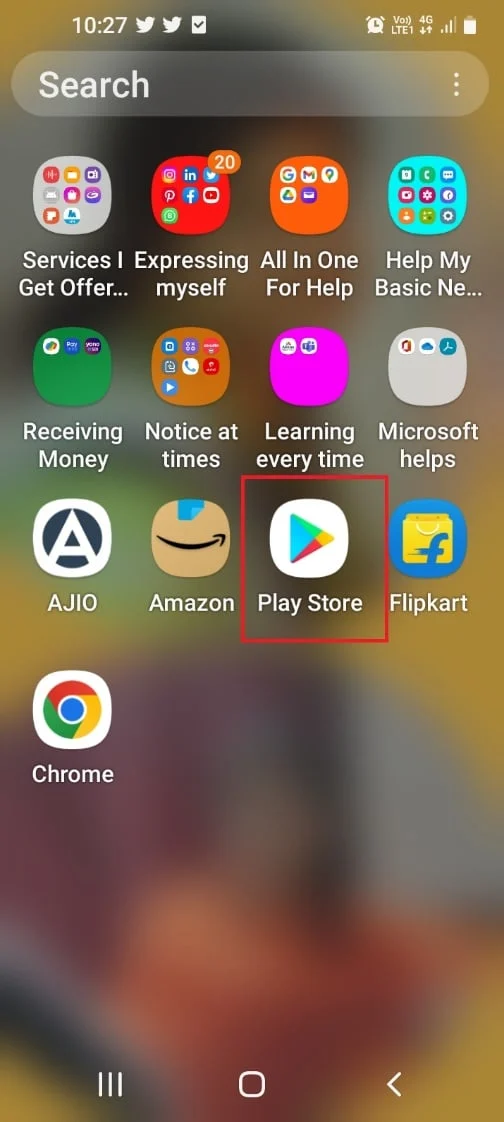
2. Cerca l'app Luma sulla barra di ricerca e tocca il pulsante Installa .
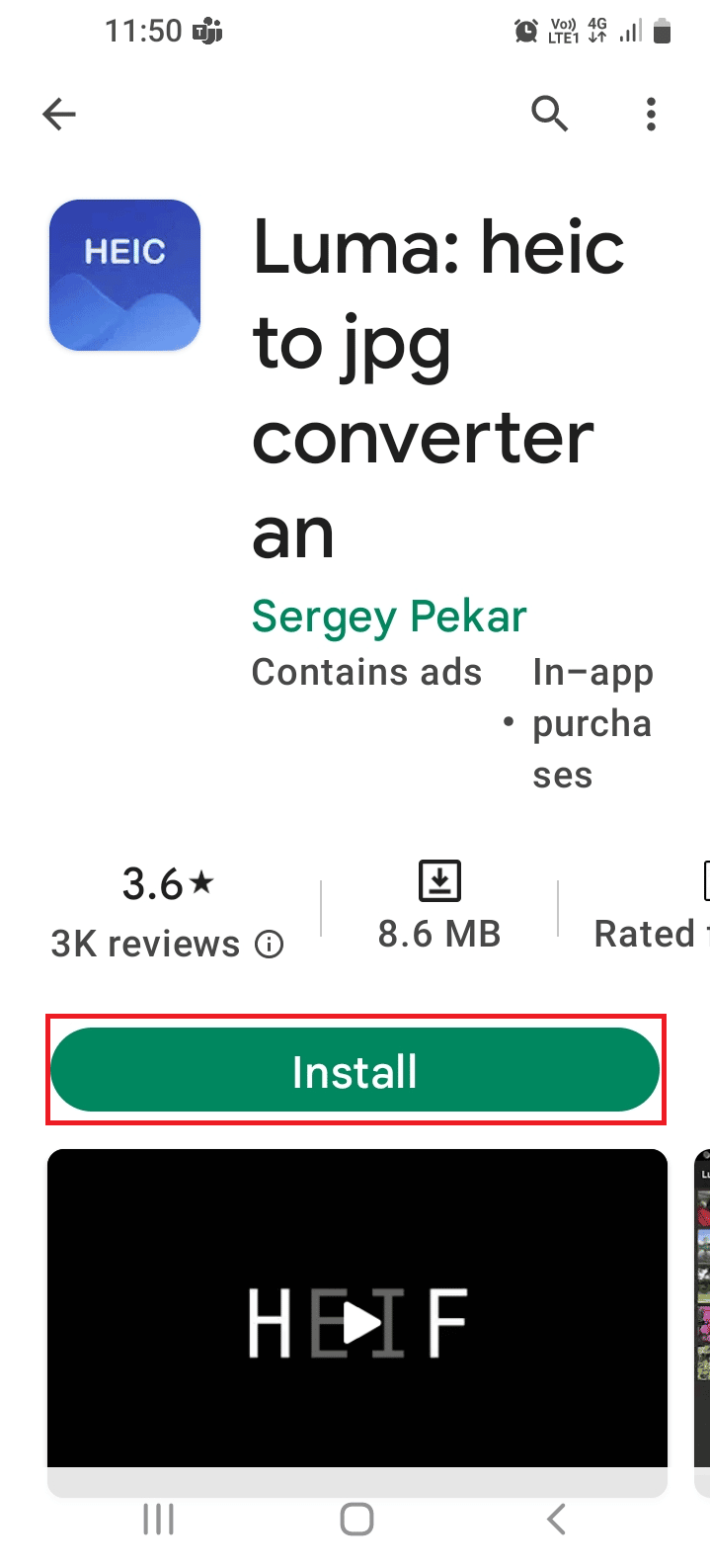
3. Apri l'app Luma dal menu principale e tocca l'opzione di conversione da HEIC a JPG .
4. Tocca l'opzione Da heic in basso e tocca il pulsante + per aggiungere file.
5A. Per selezionare un singolo file immagine, toccare l'opzione Apri singola immagine .
5B. Per aggiungere più immagini, tocca l'opzione Apri cartella immagini .
Nota: si consiglia di trasferire tutte le immagini in un'unica cartella sul telefono per evitare selezioni multiple di immagini.
6. Selezionare il file e toccare l'opzione di spunta in basso.
7. Toccare il pulsante Salva come JPG e cercare una cartella in cui salvare i file convertiti.
8. Toccare la cartella salvata e toccare il pulsante Converti .
9. Attendi fino a quando le immagini non vengono convertite in formato JPG e quindi puoi visualizzarle utilizzando qualsiasi app per la visualizzazione di foto integrata.
Leggi anche: Come convertire PNG in JPG senza perdere la qualità
2. Convertitore multimediale totale
Total Media Converter è un'app efficace come risposta alla domanda su come convertire HEIC in JPG su Samsung.
- Aiuta nel rapido processo di conversione.
- L'app funziona come codificatore HEIC, ovvero è anche possibile la conversione inversa della conversione di file JPG in HEIC.
- Consente di lavorare in modalità offline e conversione batch.
- Consente di salvare i metadati delle immagini.
- Supporta la conversione multimediale, come audio, video e molto altro.
- La qualità della codifica non è buona e non supporta il salvataggio dei file sulla scheda SD.
- Interruzione pubblicitaria intrusiva e un'interfaccia utente goffa.
- I file di metadati EXIF non vengono trasferiti.
Come convertire HEIC in JPG su Android
Segui le istruzioni per apprendere il metodo per convertire i file HEIC in JPG utilizzando Total Media Converter.
1. Come detto in precedenza, apri l'app Play Store .
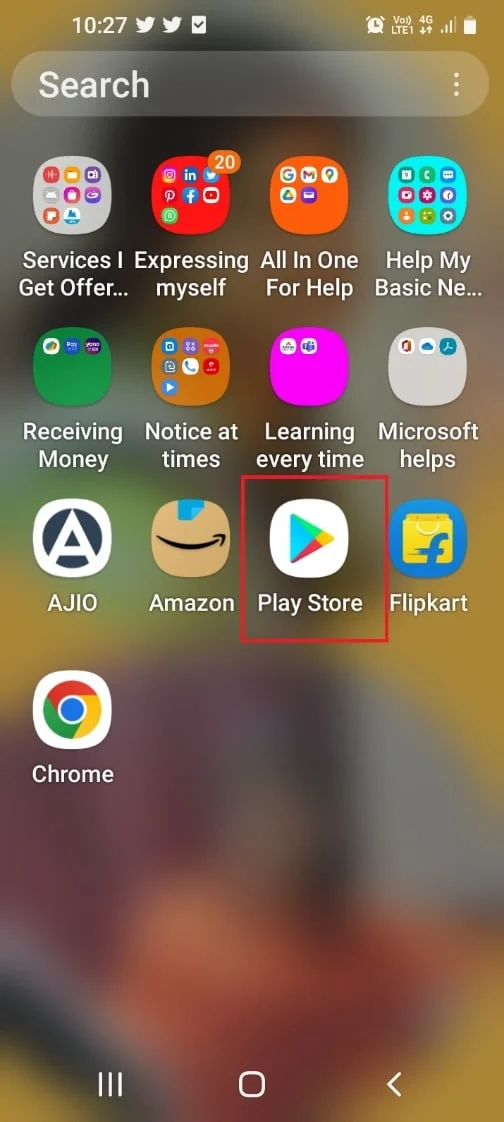
2. Utilizzare la barra di ricerca per cercare l'app Total Media Converter e toccare il pulsante Installa .
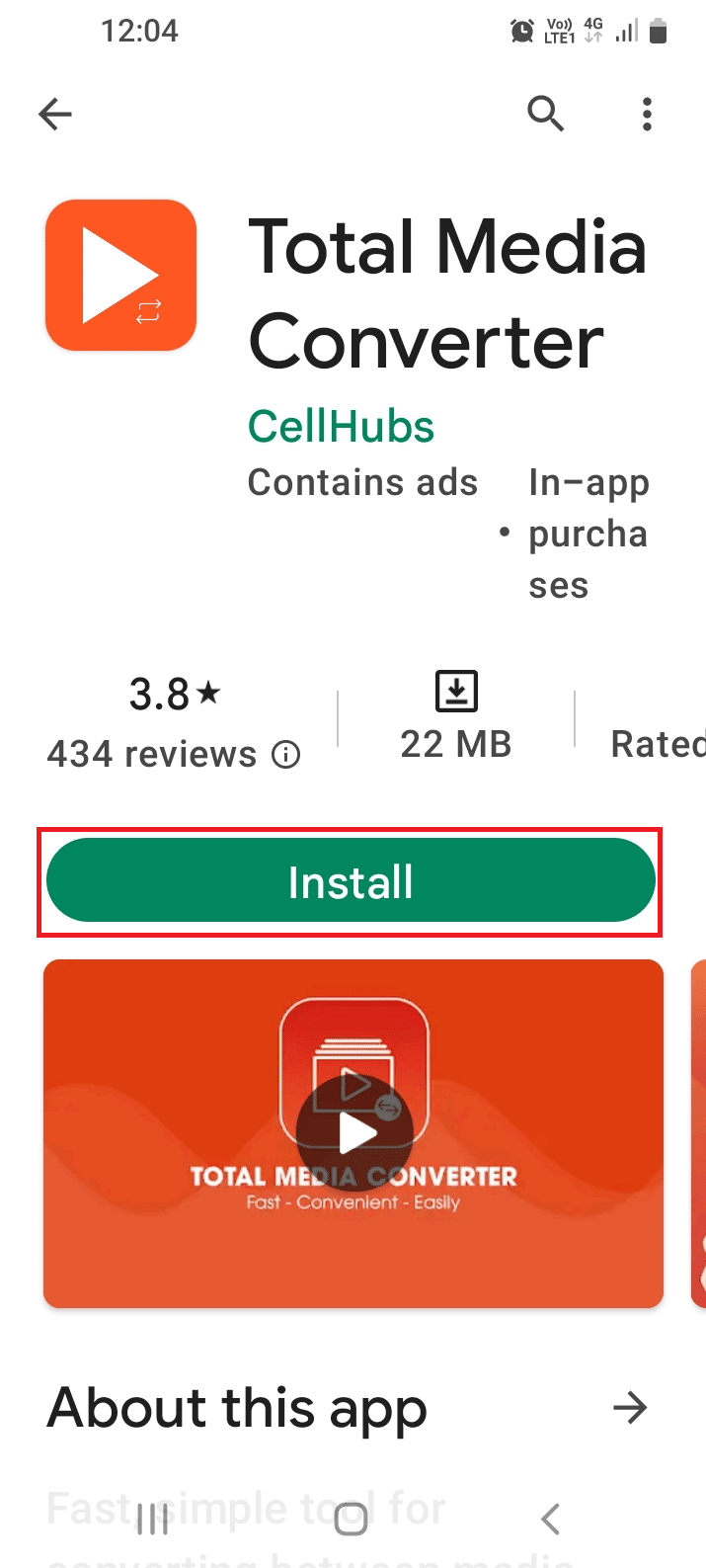
3. Apri l'app Total Media Converter e tocca l'opzione Consenti per consentire all'app di accedere ai file multimediali.
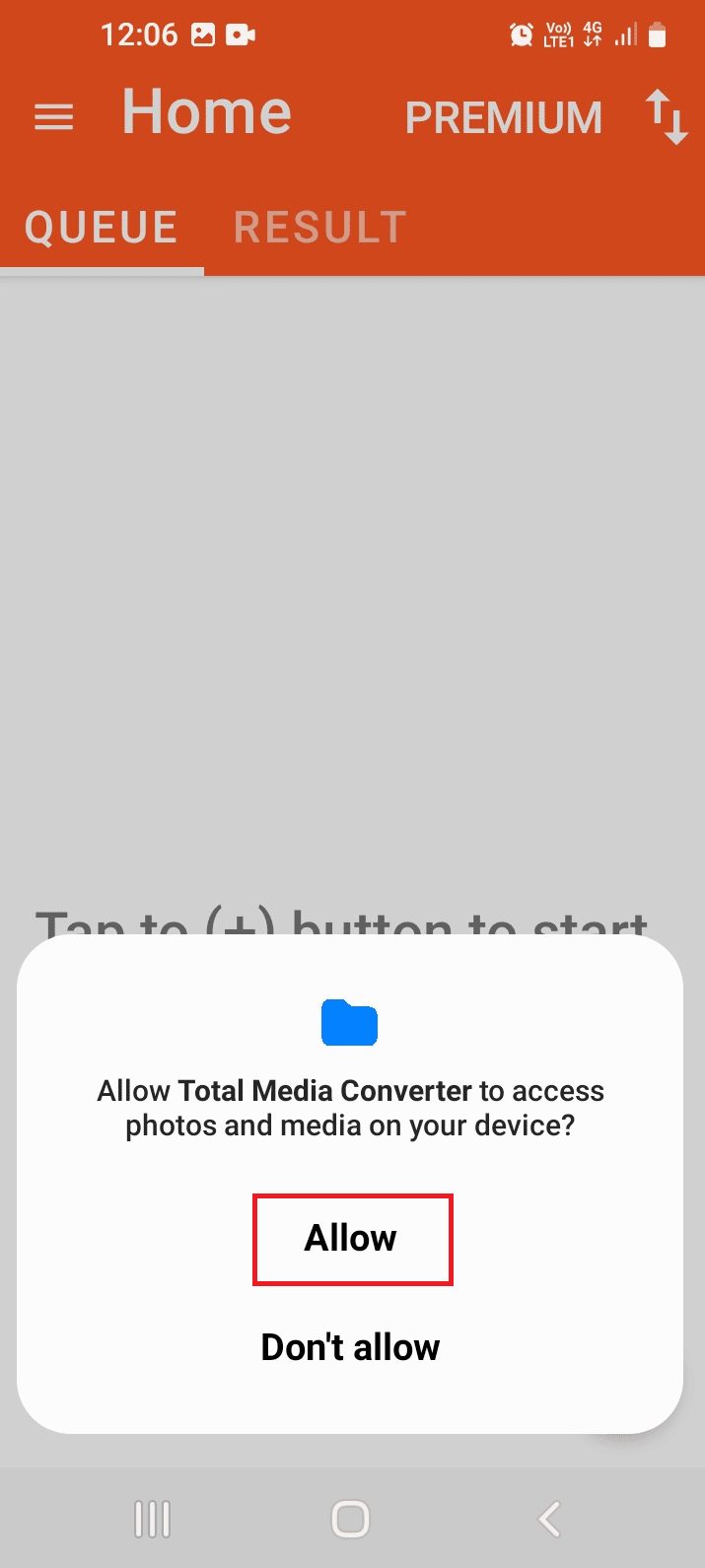
4. Tocca il pulsante + nell'angolo in basso a destra.
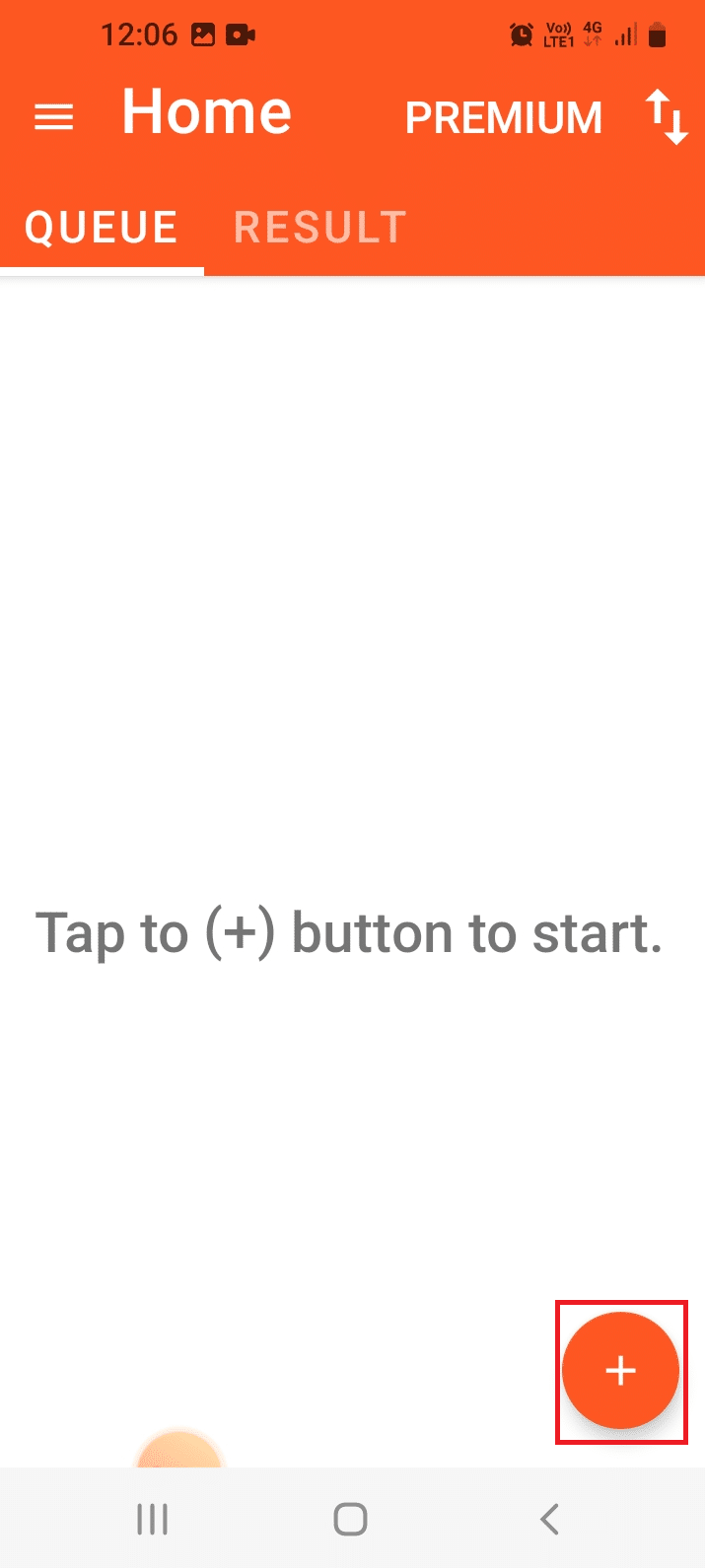
5. Toccare l'opzione JPG nell'elenco e toccare l'opzione CONFERMA .
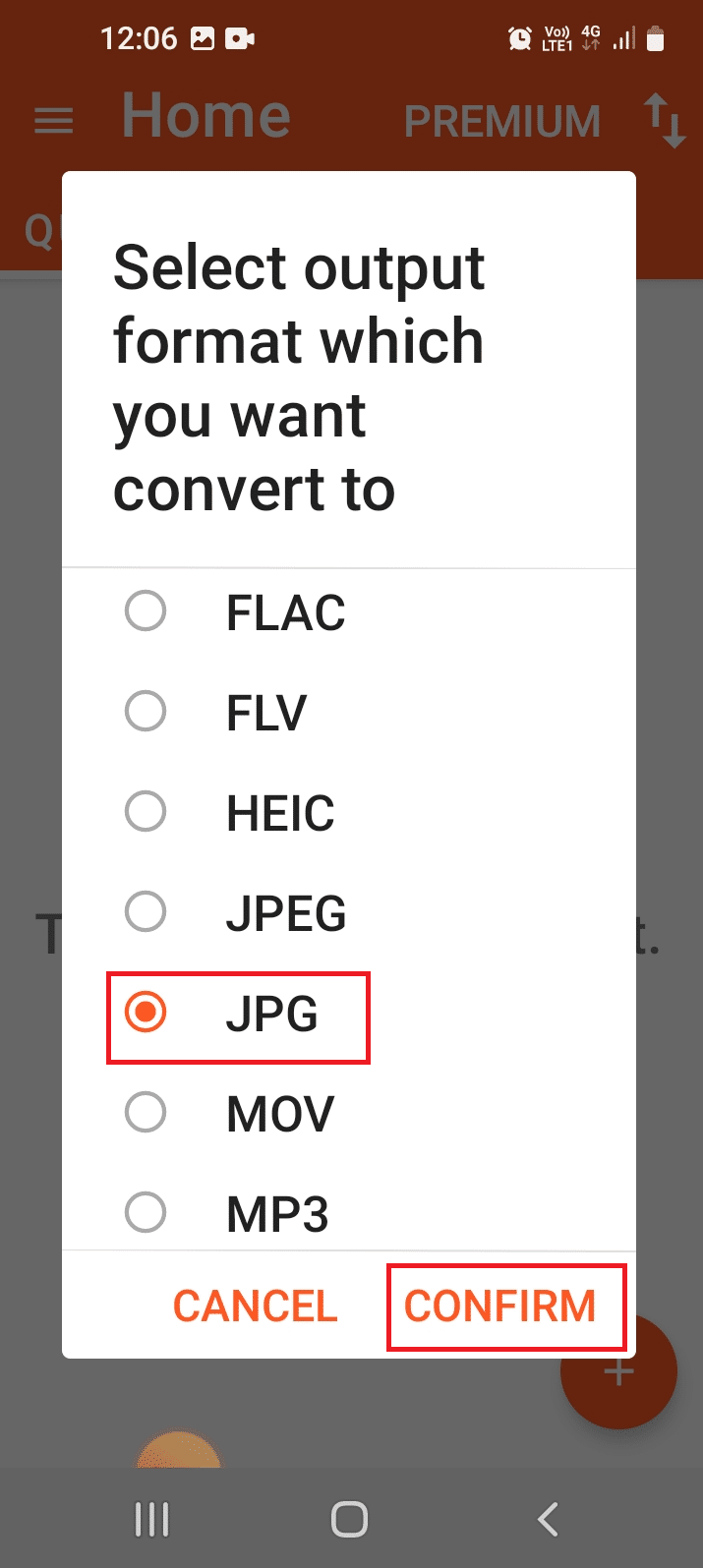
6. Selezionare il file richiesto e toccare l'opzione SELEZIONA .
7. Tocca l'icona Conversione nell'angolo in alto a destra.
8. Dopo che tutti i file sono stati elaborati, toccare l'opzione APRI per visualizzare le immagini.
Nota: è possibile passare al pannello Impostazioni per modificare la posizione di archiviazione delle immagini.
Leggi anche: Come convertire Photoshop in RGB
3. Convertitore HEIC
HEIC Converter è un'app con un'interfaccia utente intuitiva e operativa che offre la libertà di convertire i file HEIC in JPG, PNG o persino PDF.
- Risposta rapida e aiuti nel controllo della qualità.
- App leggera e facile da usare.
- Ha un'opzione che ti permette di trascinare il file nel convertitore.
- La privacy è assicurata e consente la condivisione diretta dei file convertiti.
- È supportata la conversione in batch o l'aggiunta di più file.
- Durante la conversione potrebbe verificarsi un errore di errore di conversione.
- Può riconoscere le immagini nella sola memoria interna.
- Interruzione regolare degli annunci.
- Il numero di immagini che possono essere aggiunte è limitato a un certo valore.
Come convertire HEIC in JPG su Android
Il metodo per utilizzare l'app HEIC Converter per convertire i file HEIC in file JPG è fornito qui.
1. Apri l'app Play Store come menzionato in precedenza.
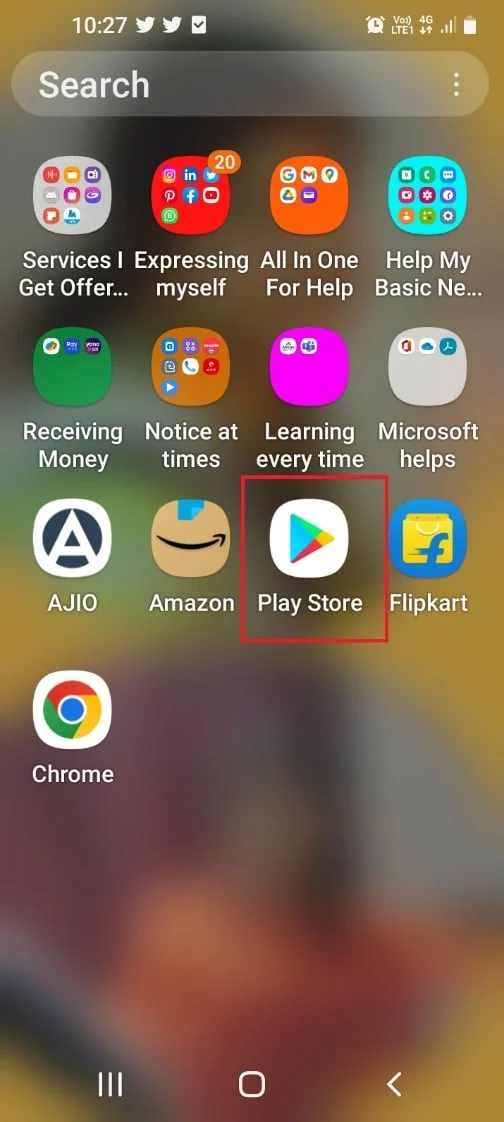
2. Cerca l'app HEIC Converter utilizzando la barra di ricerca e tocca il pulsante Installa .
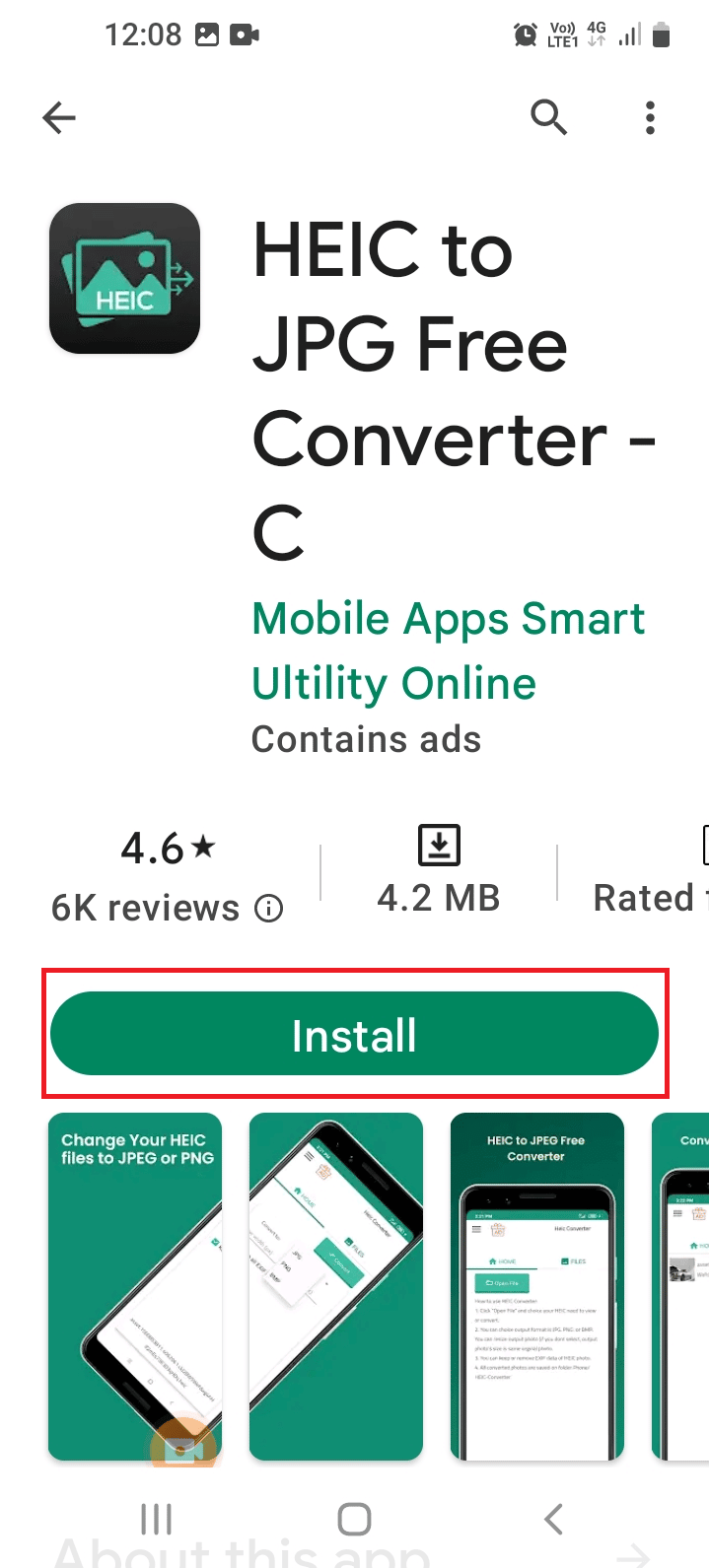
3. Apri l'app HEIC Converter e tocca l'opzione OK nella pagina delle autorizzazioni.
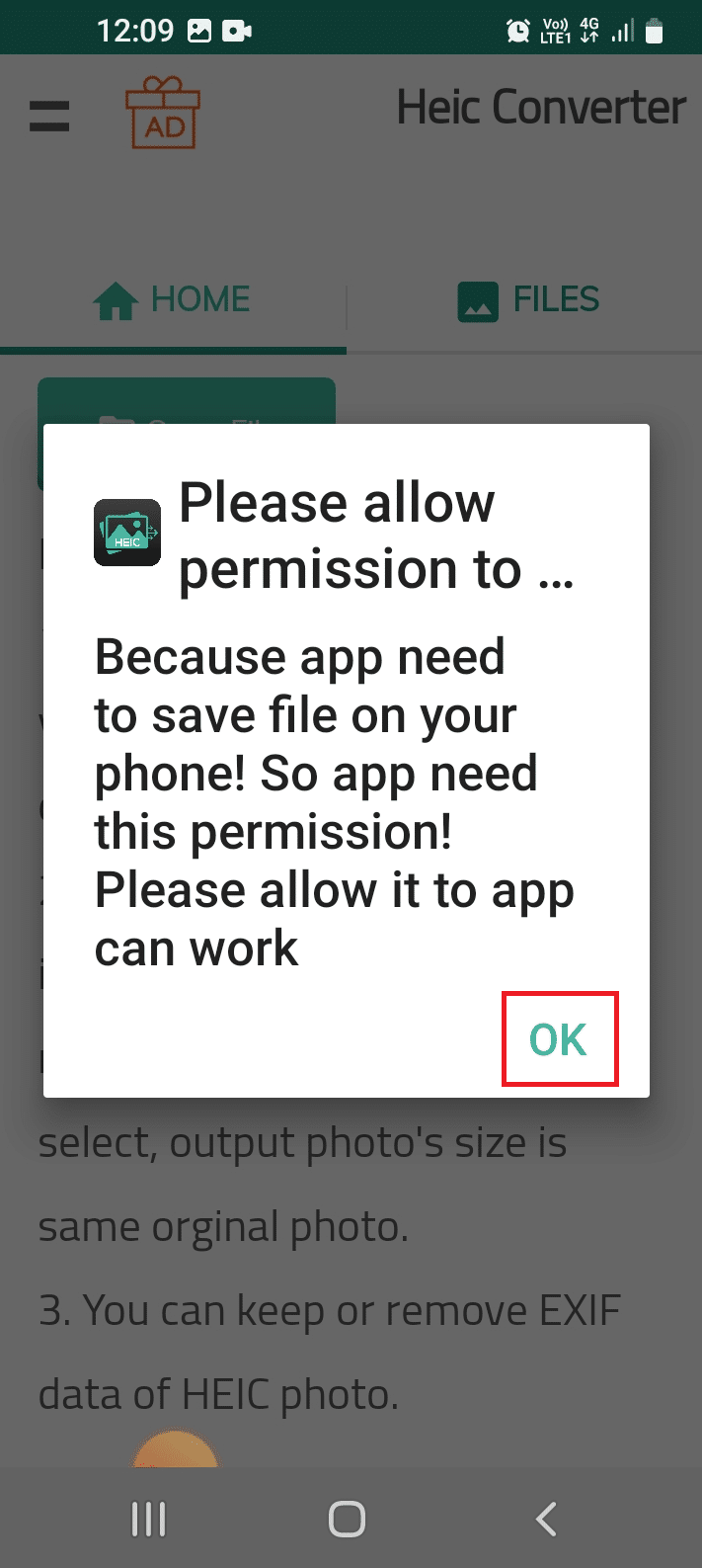
4. Toccare l'opzione Consenti per consentire l'accesso ai file.
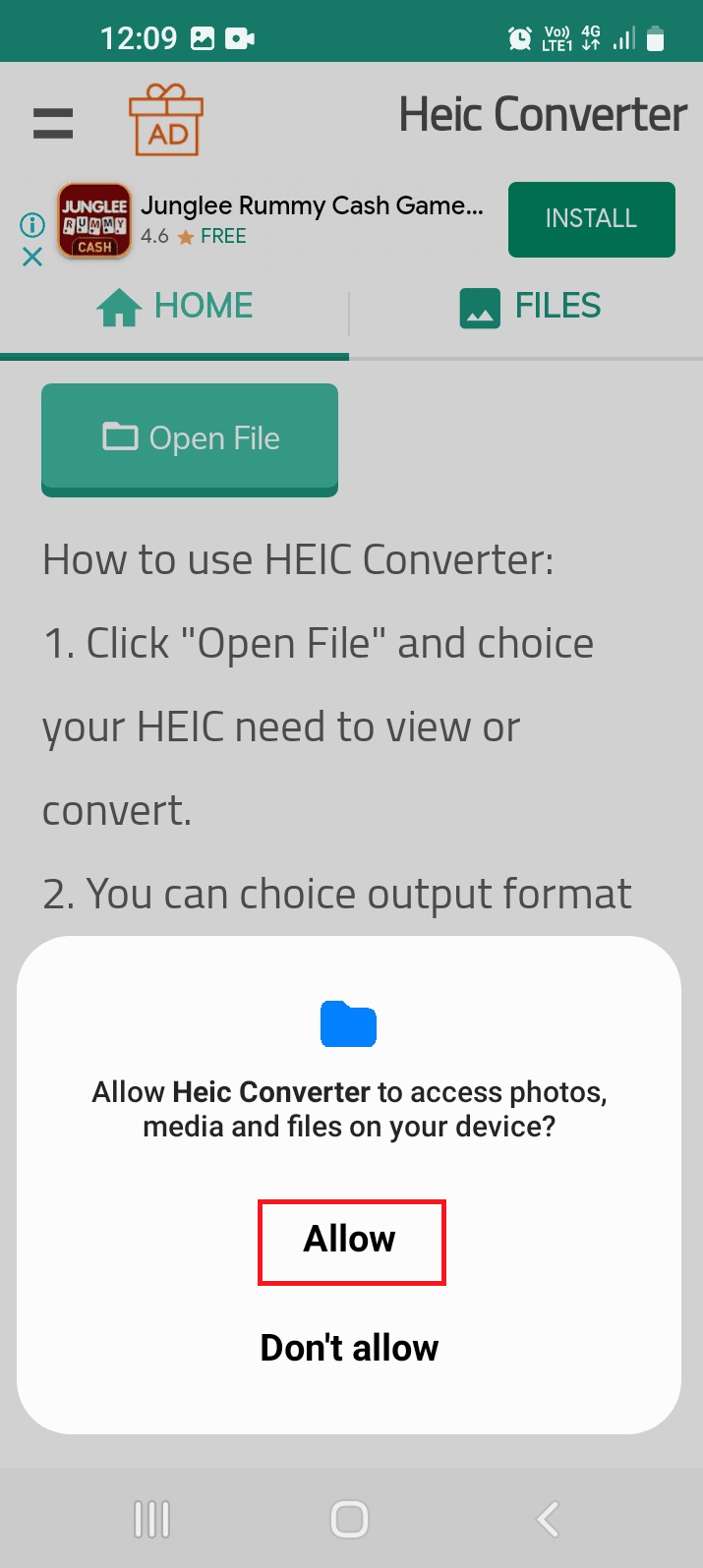
5. Toccare il pulsante Apri file in alto a sinistra.
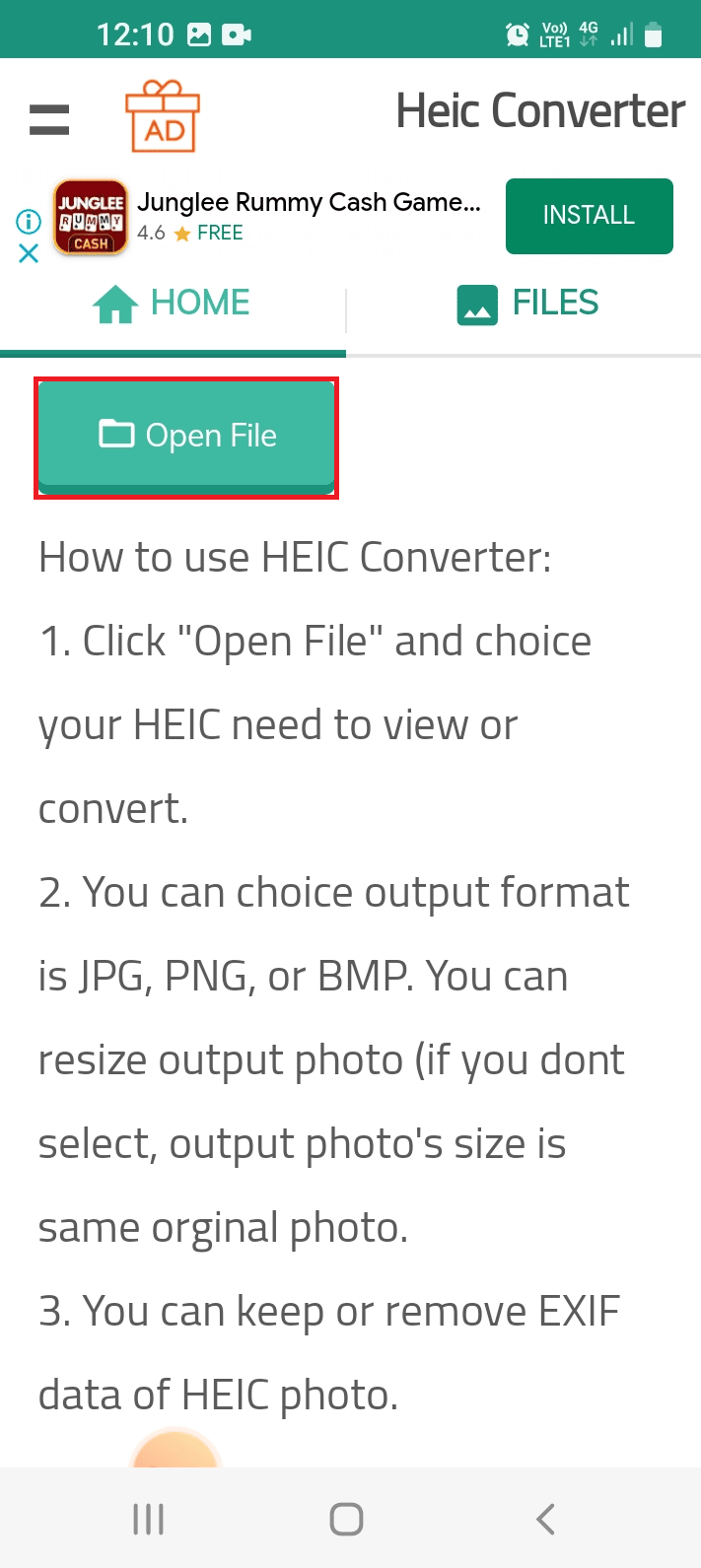
6. Toccare una cartella specifica e toccare l'opzione SELEZIONA .
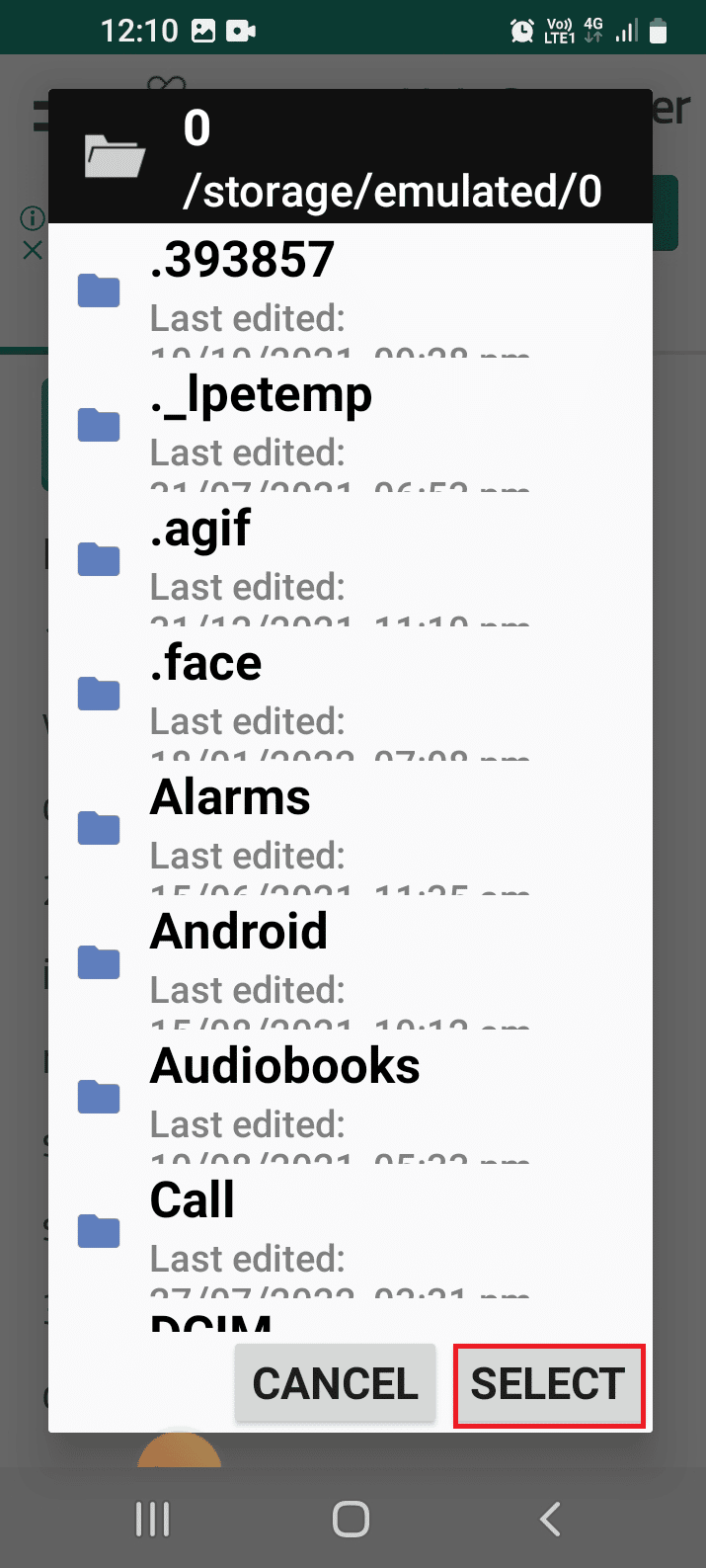
7. Seleziona i file HEIC e tocca l'opzione CONVERTI .
8. È possibile accedere ai file convertiti utilizzando l'app File Manager nel percorso della posizione come indicato di seguito.
Memoria interna > Convertitore PDF da HEIC a JPG PNG > JPG
Leggi anche: Come convertire WAV in MP3
4. Convertitore gratuito da Heic a JPG
Come risposta alla domanda su come convertire HEIC in JPG su Samsung, puoi utilizzare l'app Heic to JPG Converter Free. È un'app facile da usare con dimensioni ridotte, ad esempio 5 MB, con un alto tasso di conversione di successo.
- I file vengono salvati automaticamente sul telefono.
- Il team rilascia aggiornamenti regolari per correggere i bug nell'app.
- È possibile salvare i dati EXIF dei file e la privacy dell'utente è garantita.
- Ha un supporto tecnico rapido e reattivo.
- L'efficienza di conversione è bassa.
- La versione gratuita supporta solo singoli file.
- Ha annunci intrusivi e non fornisce una visualizzazione in miniatura delle immagini.
Come convertire HEIC in JPG su Android
Utilizzando le istruzioni fornite di seguito, puoi convertire i file HEIC in JPG utilizzando l'app Heic to JPG Converter Free.
1. Dal menu principale, apri l'app Play Store .
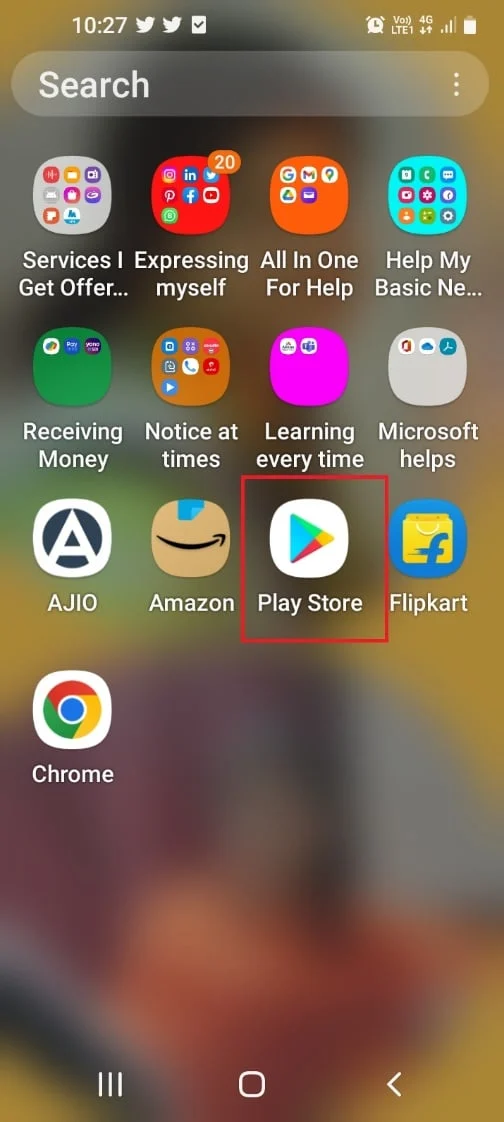
2. Cerca l'app Heic to JPG Converter e tocca il pulsante Installa .
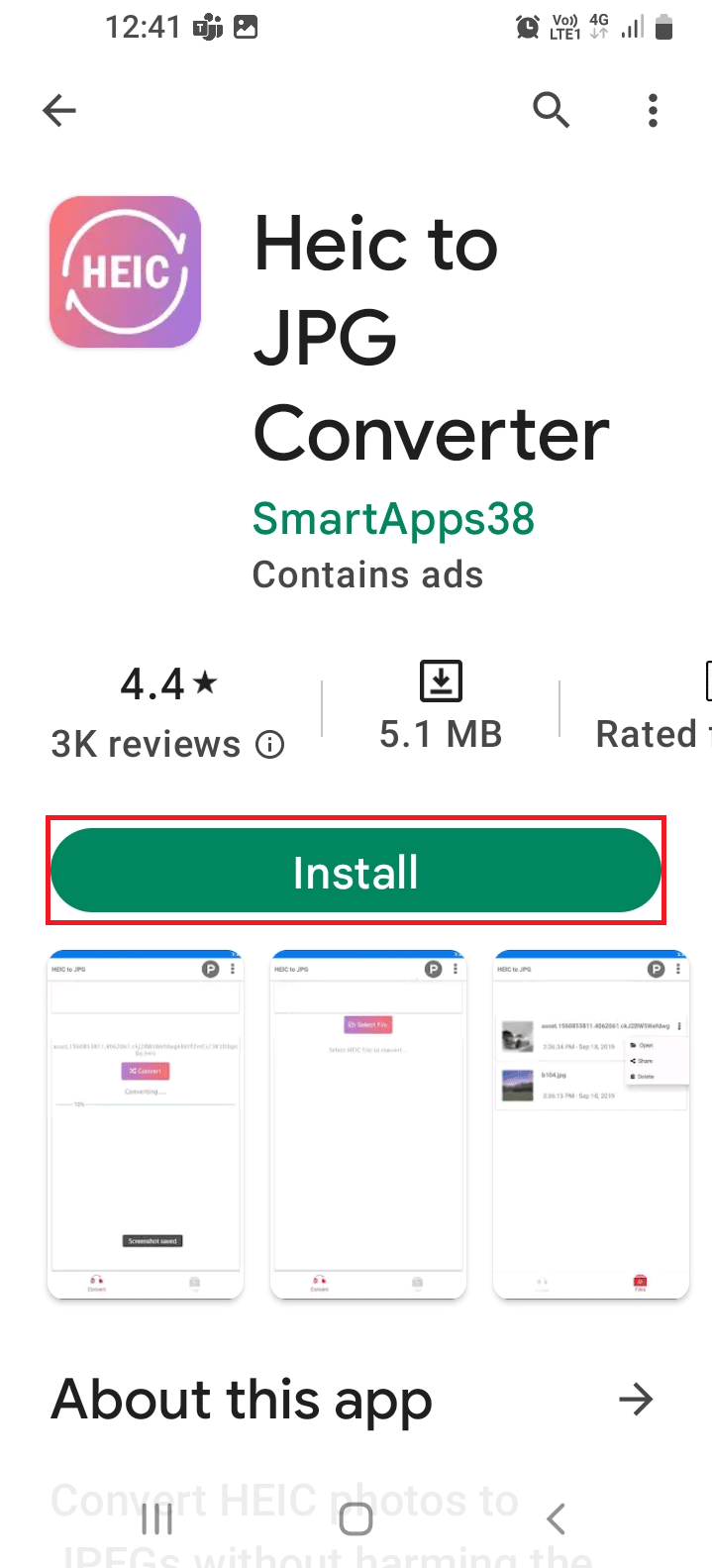

3. Apri l'app gratuita da HEIC a JPG dal menu principale.
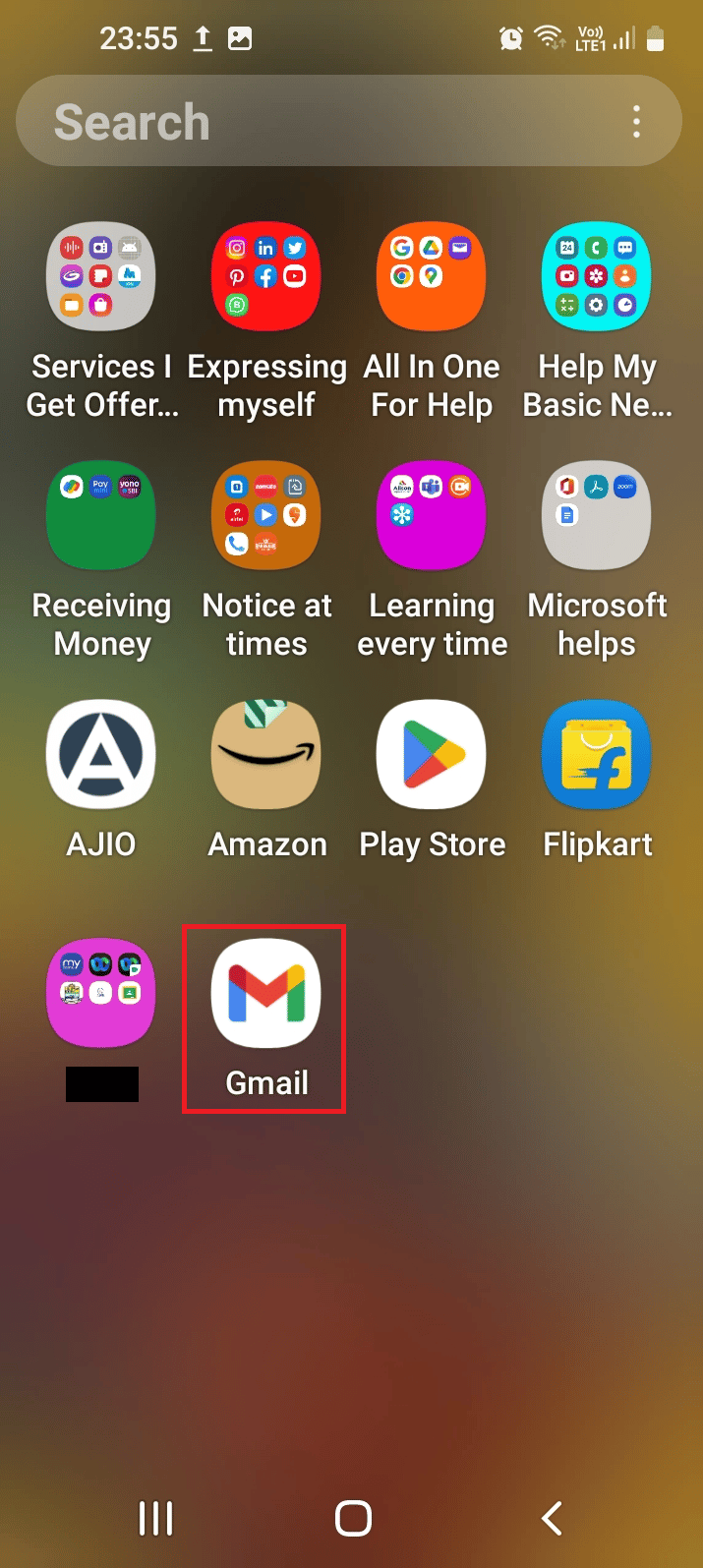
4. Toccare il pulsante Seleziona file .
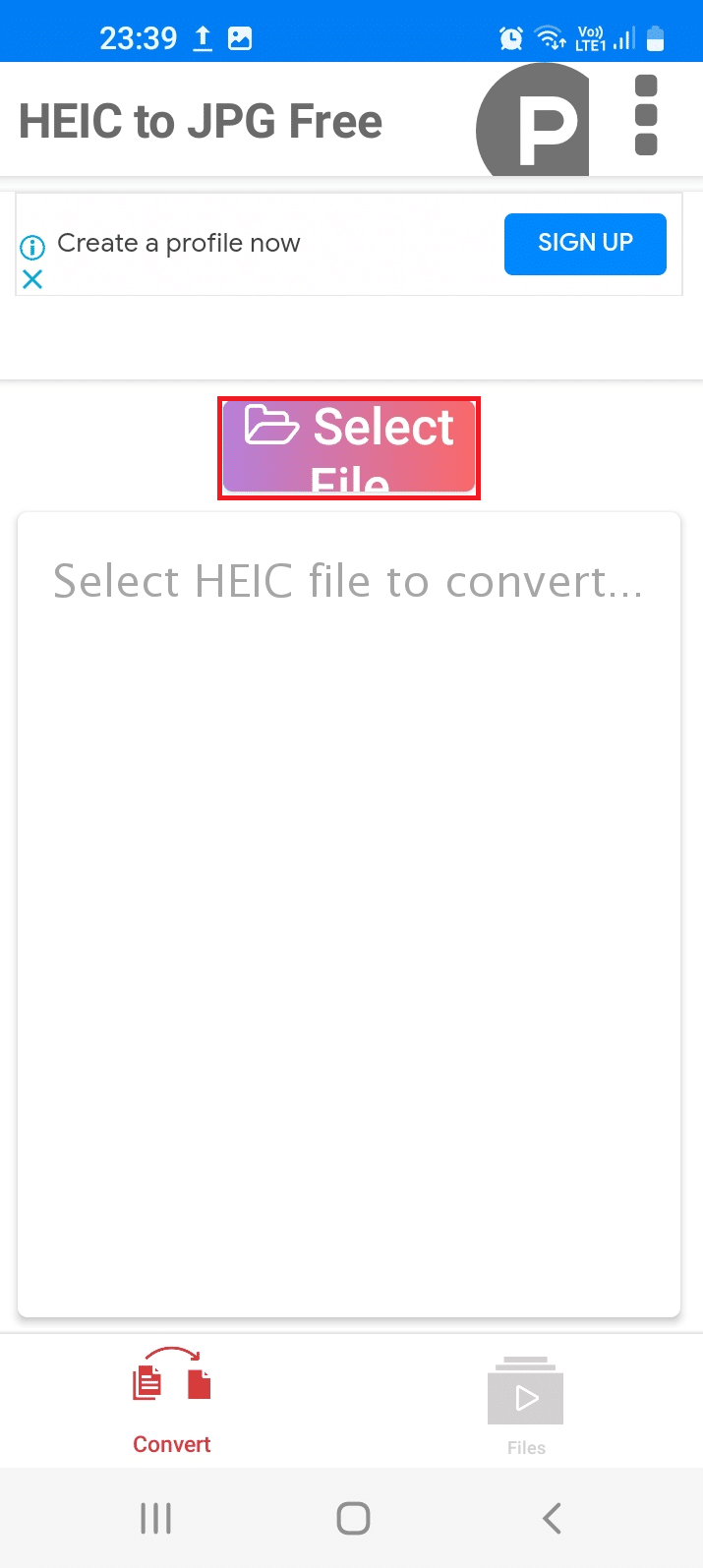
5. Selezionare il file e toccare l'opzione Seleziona .
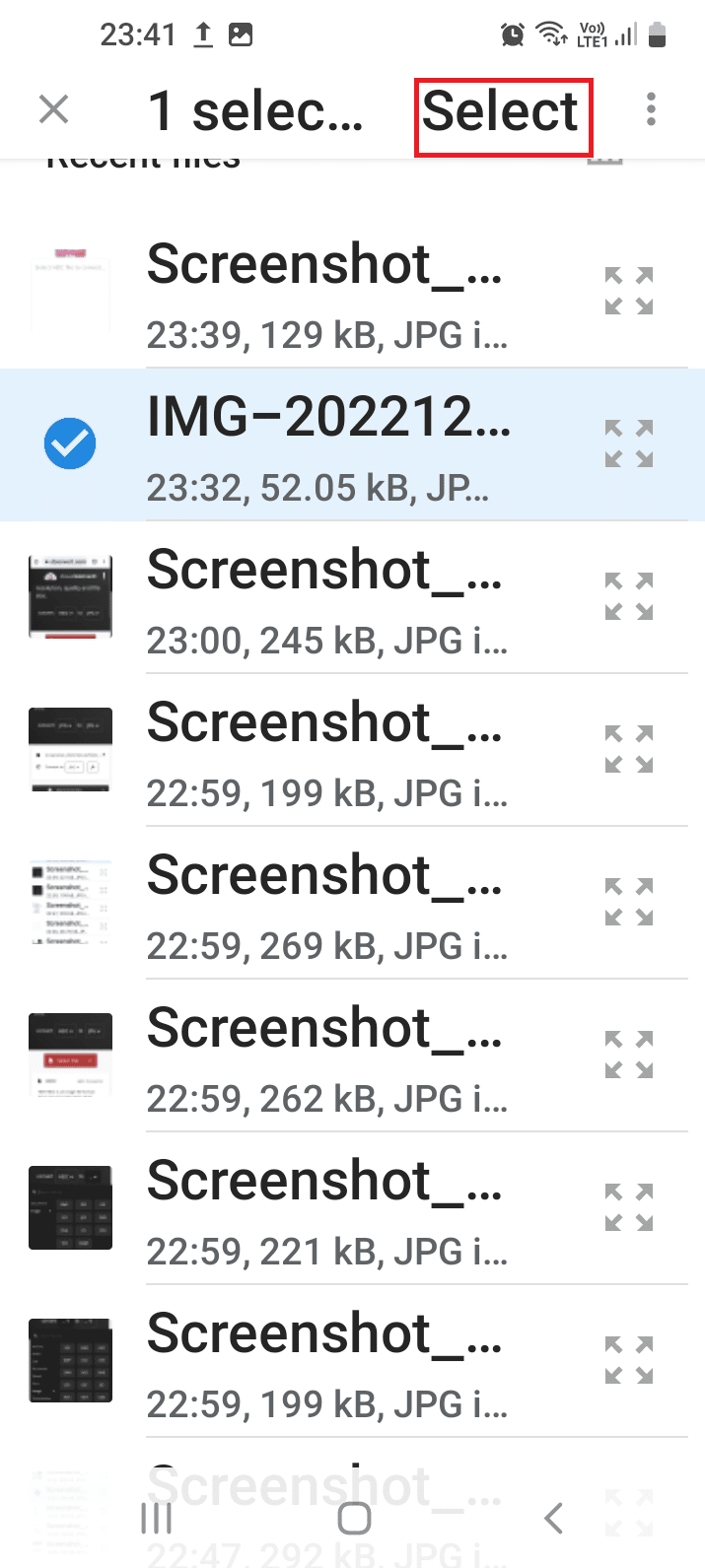
6. Tocca il pulsante Converti .
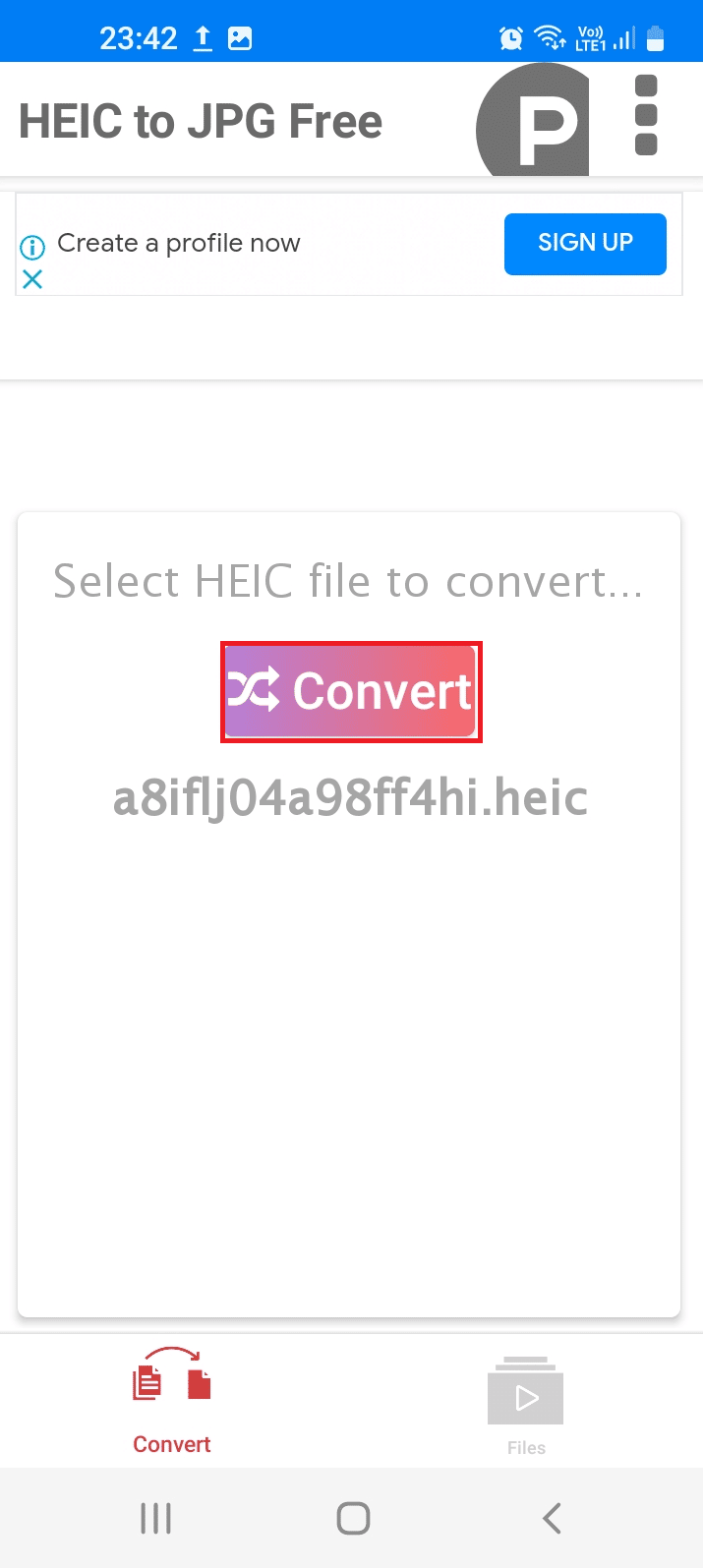
7. Dopo che il file è stato convertito, toccare l'icona dei tre punti verticali e toccare l'opzione Apri per visualizzare l'immagine.
Nota: di solito viene salvato nel percorso della posizione, Internal Storage > HEIC-Converter .
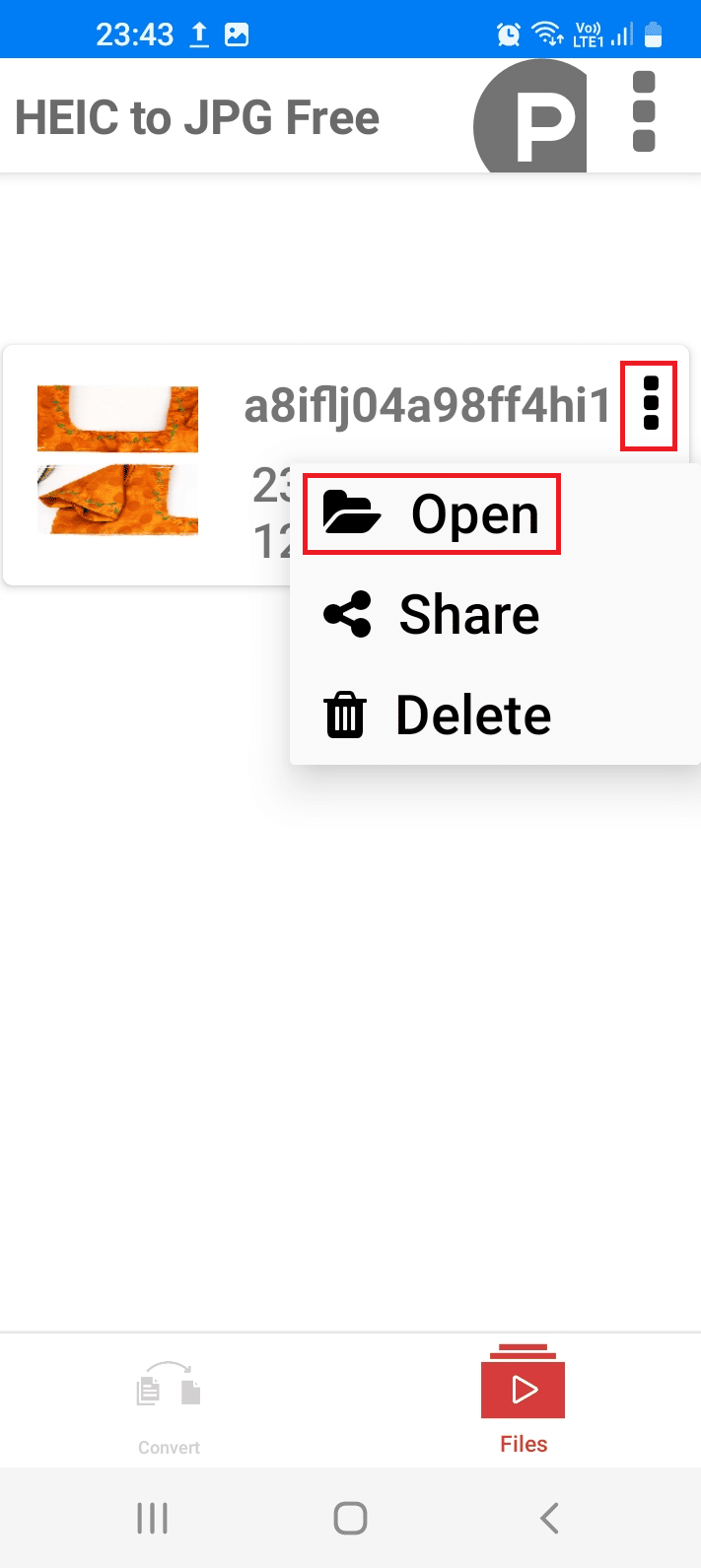
Quanto segue fornisce i siti Web o gli strumenti online che aiutano a convertire i file HEIC in JPG e non richiedono il download del software.
Leggi anche: Come convertire M4B in MP3 in Windows 10
5. HEICtoJPG
Da HEIC a JPG è un sito Web o uno strumento di conversione online gratuito, rapido e semplice.
- È possibile conservare i metadati EXIF dell'immagine prima di convertire il file.
- Il sito Web esegue il rendering in modalità desktop nei browser Web Android.
- Supporta immagini di qualità di output personalizzate, il che significa che puoi scegliere il formato di output.
- I batch con file immagine di input sono un numero limitato di 50.
- Inappropriato per le conversioni offline.
Come convertire HEIC in JPG su Android
Utilizzando il sito Web HEICtoJPG, puoi convertire i file HEIC in JPG seguendo le istruzioni fornite qui.
1. Apri il sito Web HEICtoJPG e tocca il segno + .
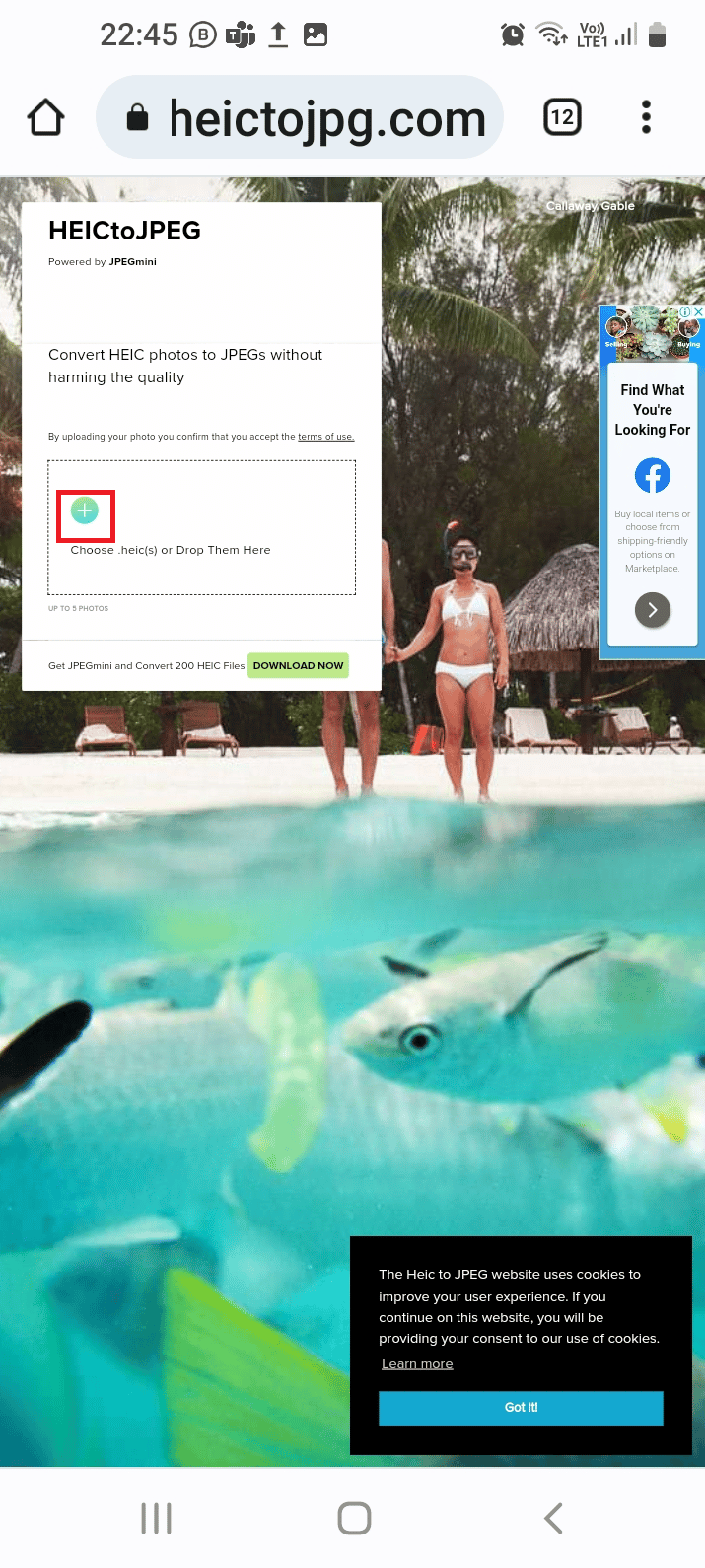
2. Toccare l'opzione Sfoglia .
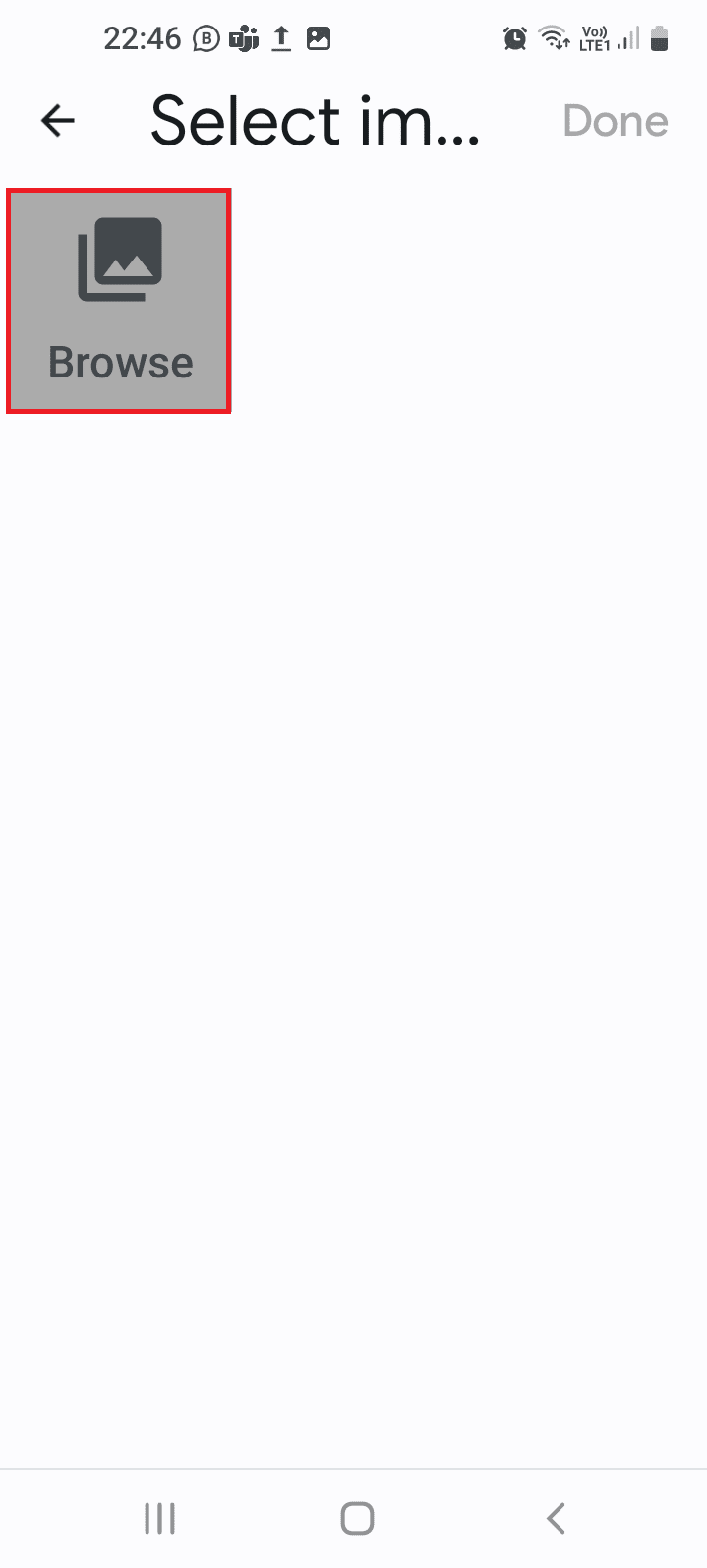
3. Sfoglia e seleziona i file dal tuo dispositivo singolarmente e tocca l'opzione Seleziona in alto.

4. Toccare il menu a discesa nell'angolo in alto a destra e selezionare l'opzione JPEG/JPG . Seleziona la qualità e la cartella di output, quindi tocca il pulsante Converti .
5. Attendere che i file vengano convertiti e quindi scaricarli nella memoria interna.
6. Conversione cloud
CloudConvert è un'app Web fenomenale che è una risposta alla domanda su come convertire HEIC in JPG su Samsung.
- È possibile scaricare l'output come archivio zip o singolo file.
- I minuti di conversione al giorno sono limitati a 25 minuti nel piano gratuito.
- Le funzionalità vengono aggiornate nel piano a pagamento.
- Il tempo di caricamento e conversione potrebbe essere lento.
Come convertire HEIC in JPG su Android
Utilizzando il sito Web CloudConvert, puoi convertire facilmente i file HEIC in JPG come spiegato di seguito.
1. Visita il sito web di CloudConvert.
2. Toccare il primo menu a discesa, passare alla scheda Immagine e toccare l'opzione HEIC nel riquadro di destra.
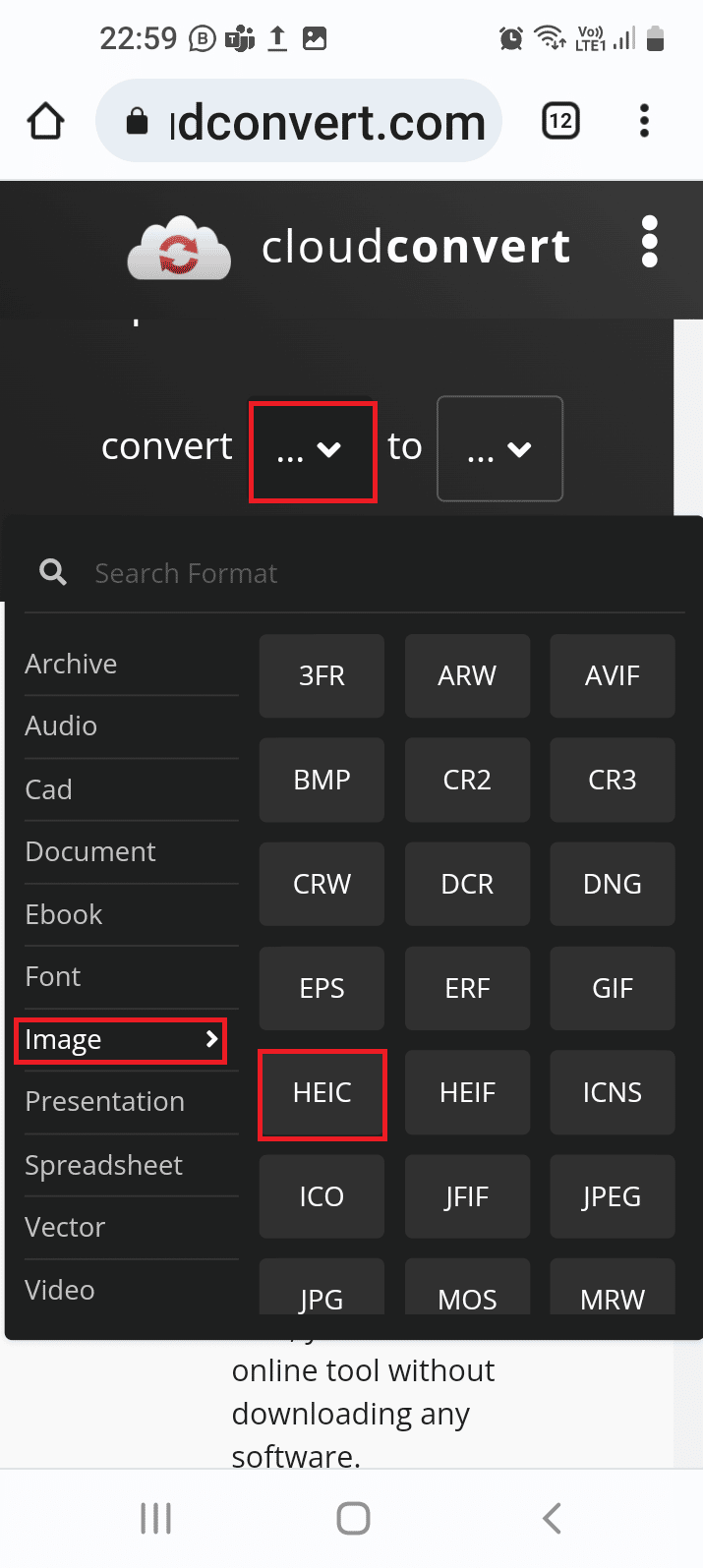
3. Tocca il secondo menu a discesa, vai alla scheda Immagine e tocca l'opzione JPG .
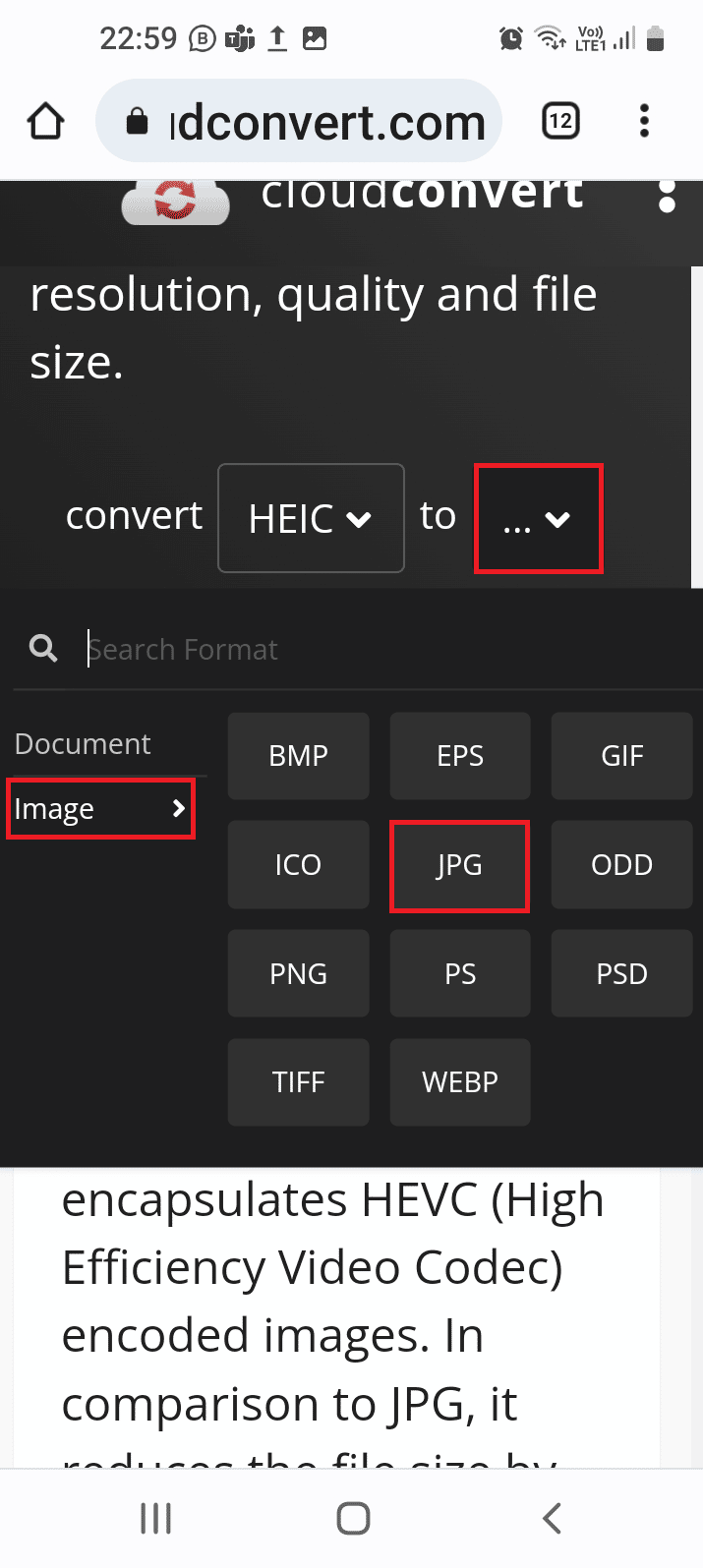
4. Toccare il pulsante Seleziona file .
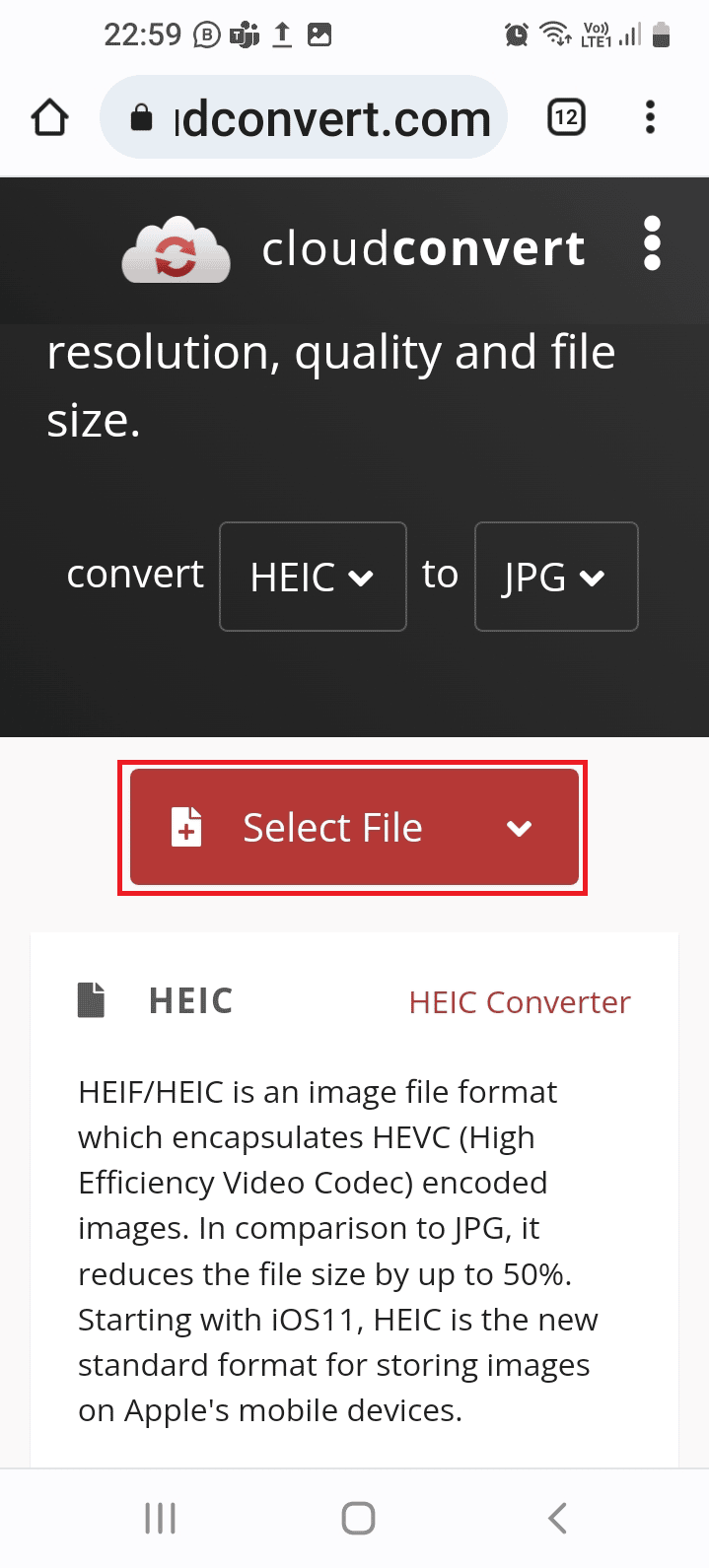
5. Selezionare il file e toccare l'opzione Seleziona .
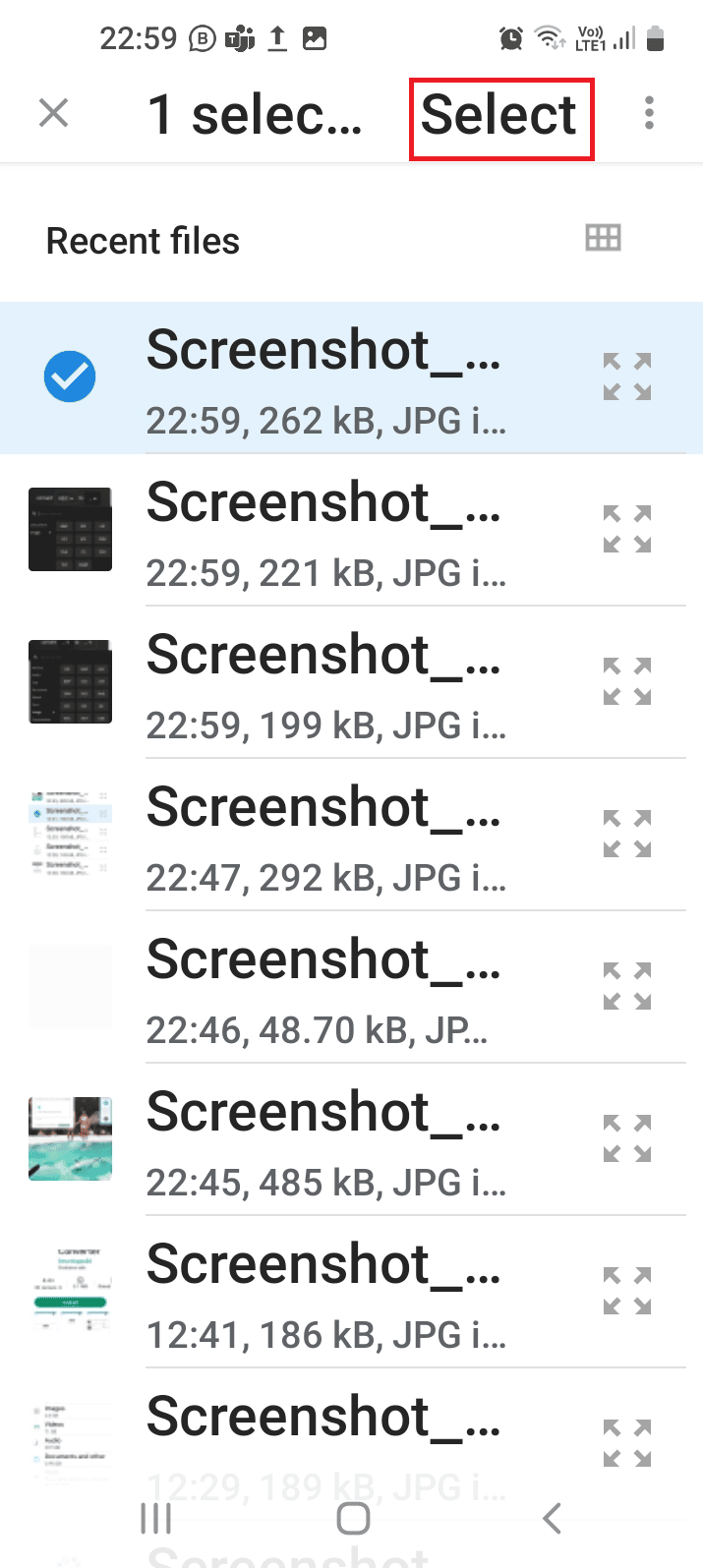
6. Tocca il pulsante Converti .
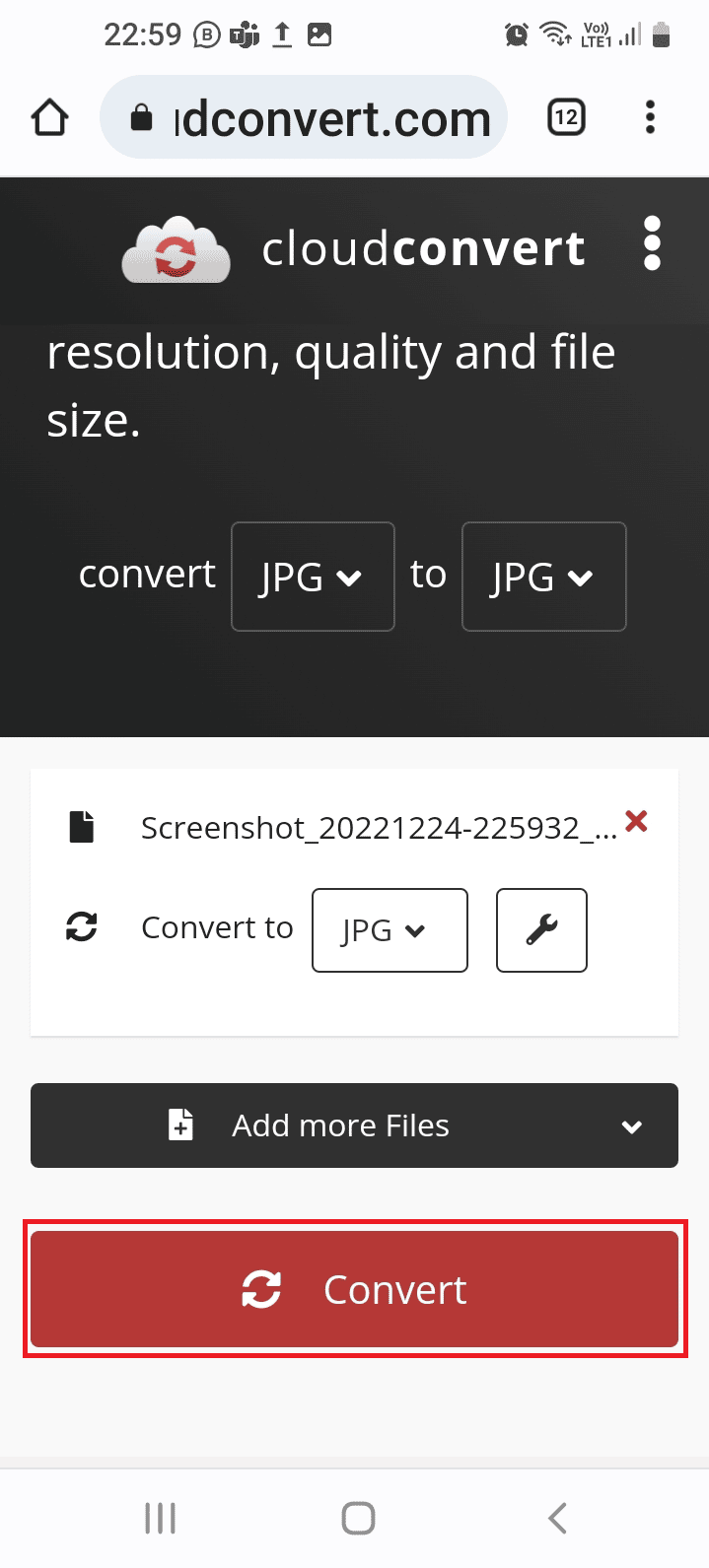
7. Toccare il pulsante Download per scaricare il file convertito.
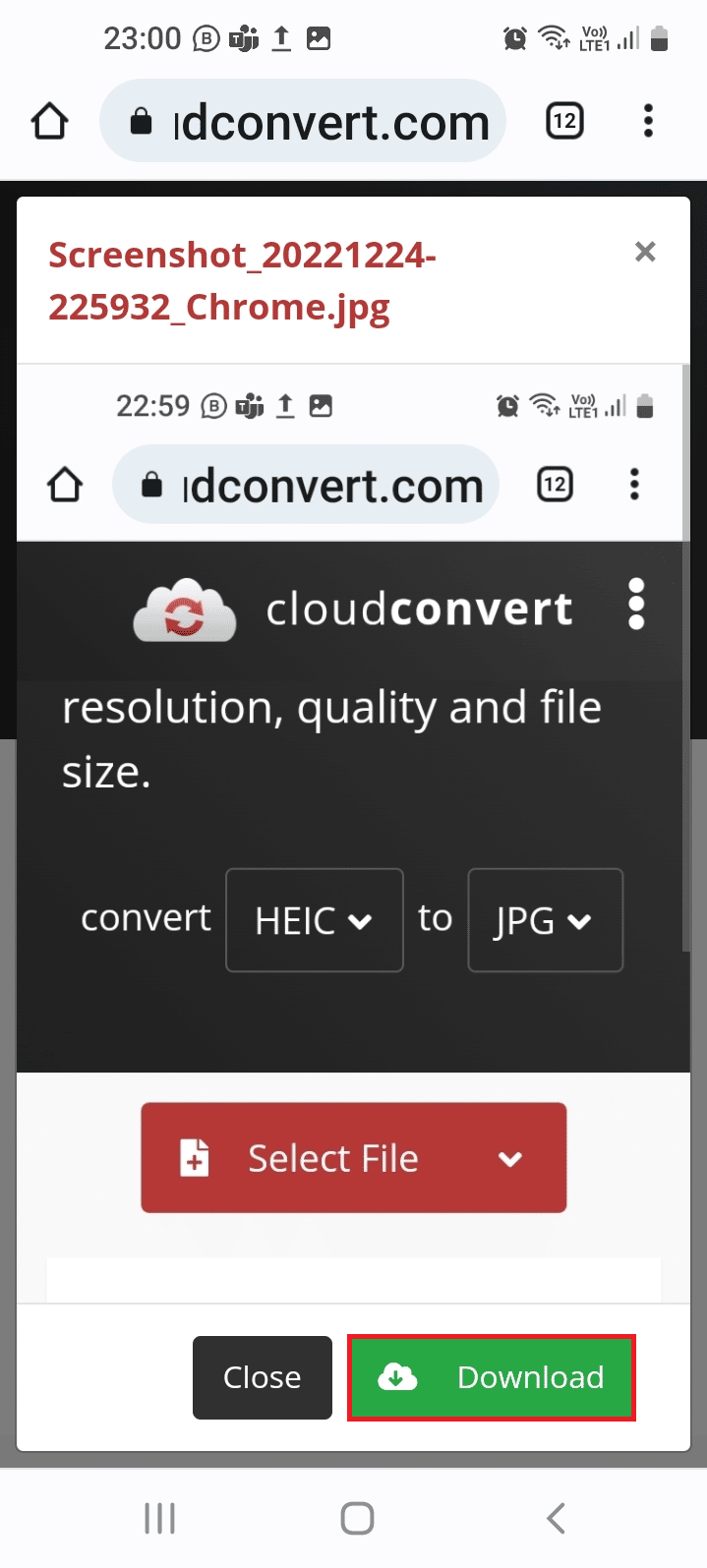
Se desideri visualizzare in anteprima i file HEIC nel formato originale sul tuo telefono Android ed evitare il fastidio di scoprire come convertire HEIC in JPG su Android, puoi utilizzare i metodi indicati di seguito.
Leggi anche: Come convertire Word in JPEG
7. File di Google
Files by Google è una potente app di gestione dei file che ti consente di visualizzare in anteprima e sfogliare le foto HEIC.
1. Apri l'app Play Store come detto in precedenza.
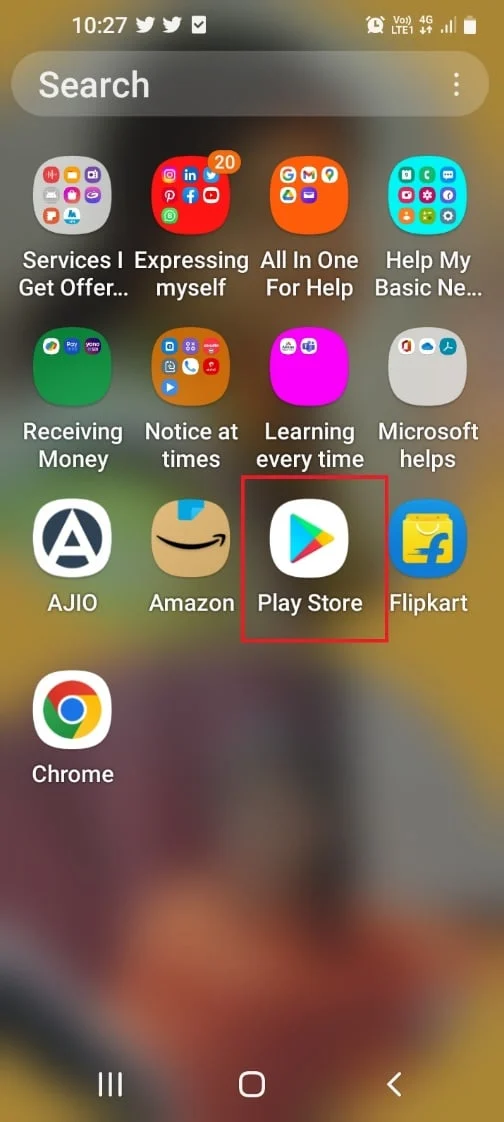
2. Utilizzando la barra di ricerca, cerca l'app File di Google e tocca il pulsante Installa .
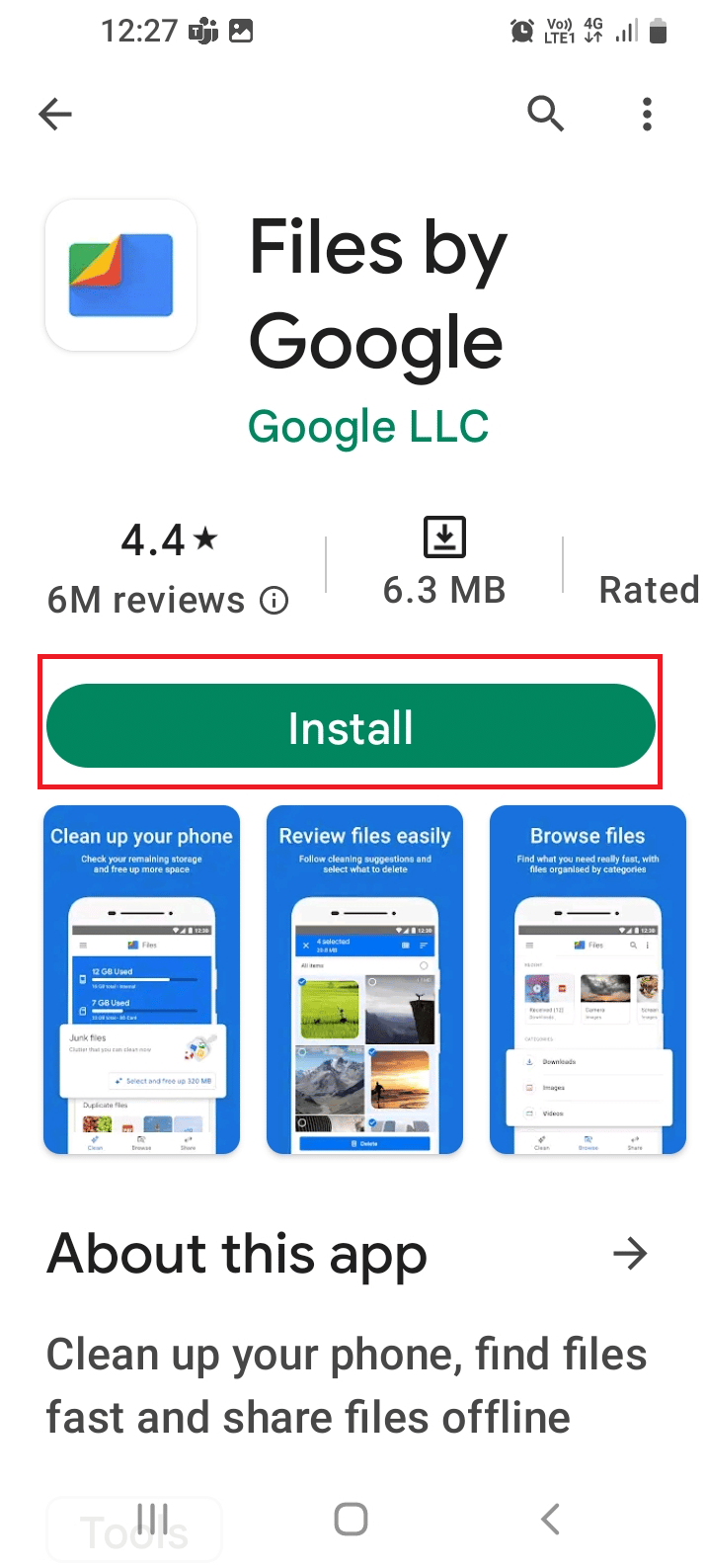
3. Apri l'app Files by Google e tocca il pulsante Continua .
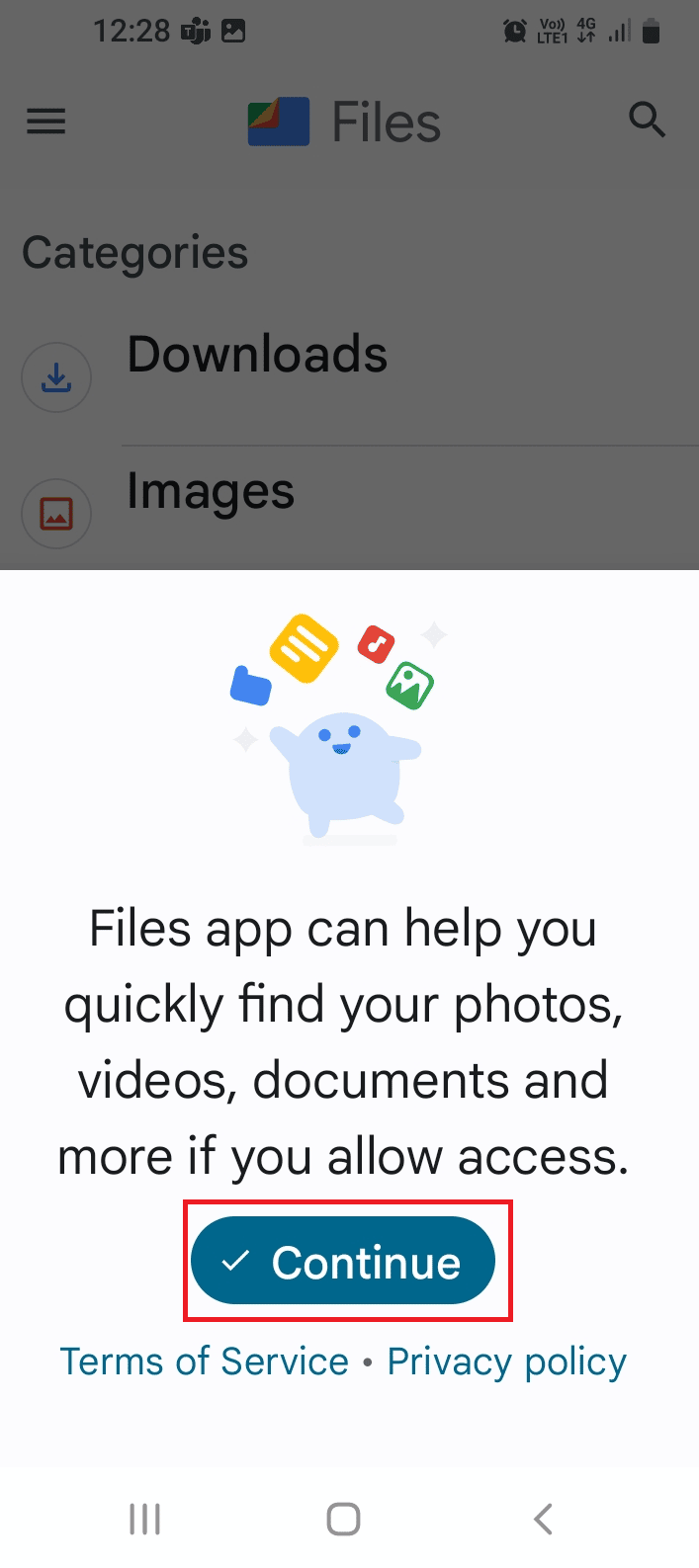
4. Toccare il pulsante Consenti .
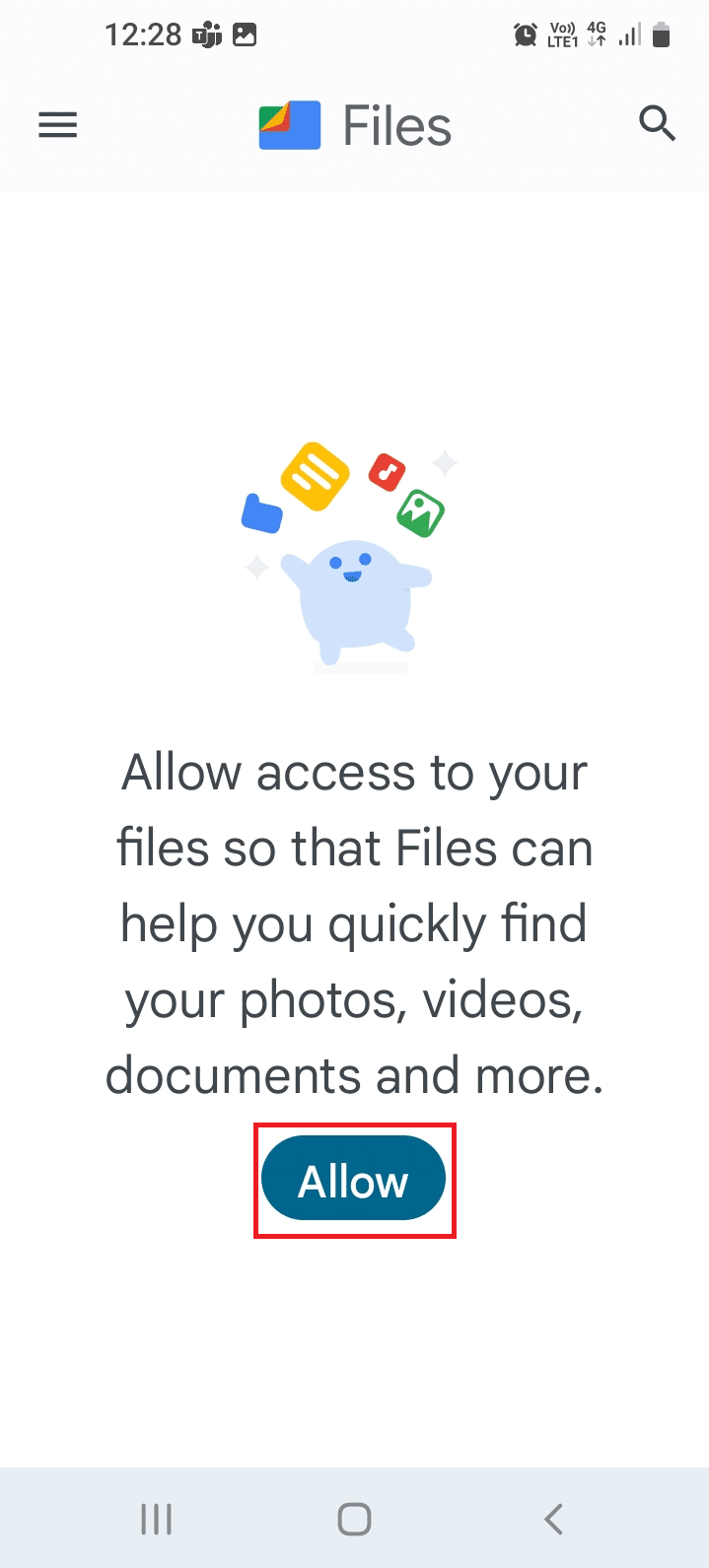
5. Nella sezione Sfoglia , toccare la cartella specifica.
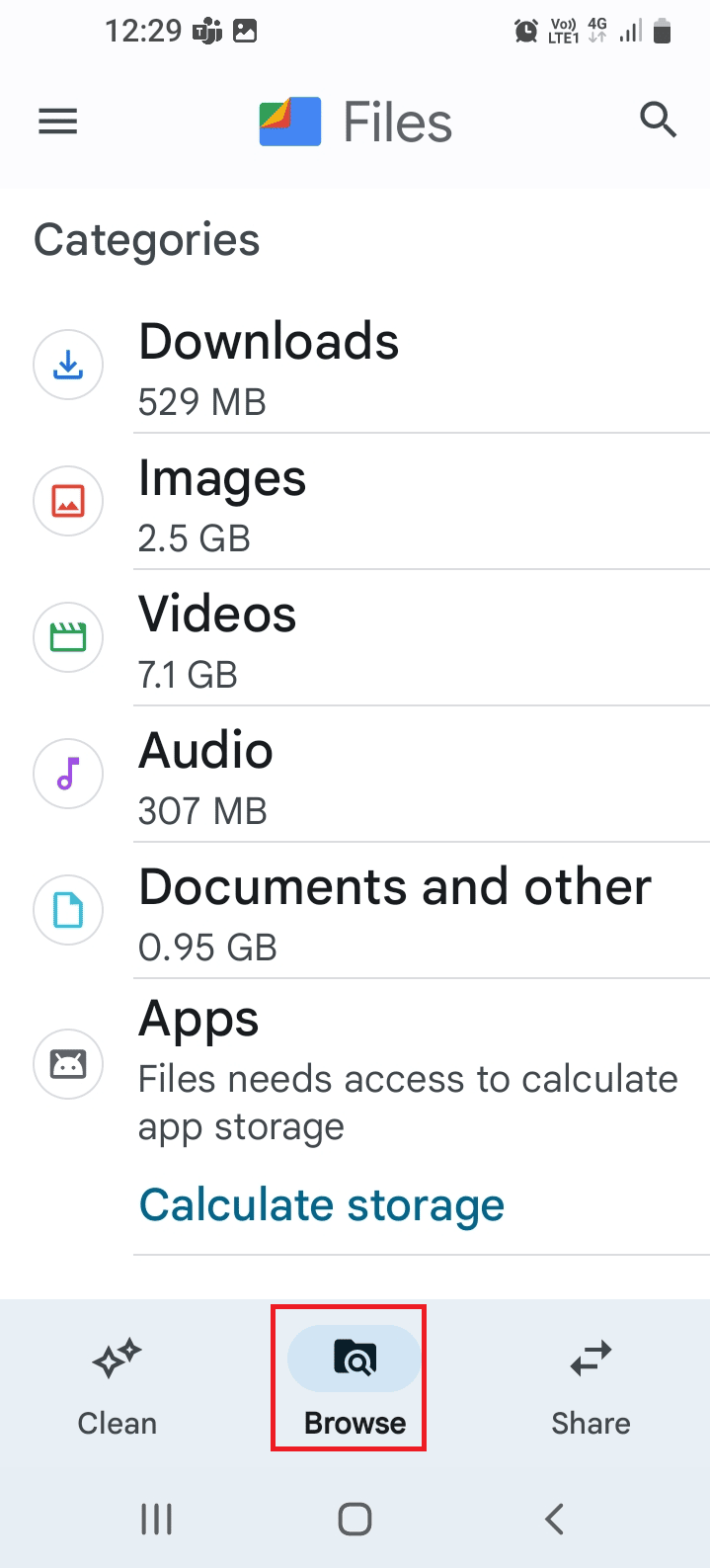
6. Toccare il file richiesto e visualizzarlo.
Le opzioni fornite di seguito utilizzano il servizio cloud per visualizzare in anteprima le foto HEIC; pertanto, è importante conoscere le credenziali utente del servizio cloud e salvarvi i file.
8. Casella personale
Dropbox è un provider di servizi cloud utilizzato per l'archiviazione e la gestione dei dati su larga scala. Utilizzando l'app, non solo puoi condividere i dati su dispositivi e piattaforme, ma anche visualizzare e convertire i file HEIC. Tuttavia, questo supporta solo la conversione individuale e potrebbe esserci un ritardo a seconda della velocità della connessione di rete.
Come convertire HEIC in JPG su Android
Il metodo per utilizzare l'app Dropbox per scaricare la foto HEIC in formato JPG è spiegato di seguito.
1. Apri l'app Dropbox sul dispositivo iOS e accedi al tuo account.
2. Toccare il pulsante + , selezionare l'opzione Carica foto e selezionare i file HEIC.
3. Toccare il pulsante Avanti seguito dal pulsante Carica .
4. Apri l'app Play Store su Android come menzionato in precedenza.
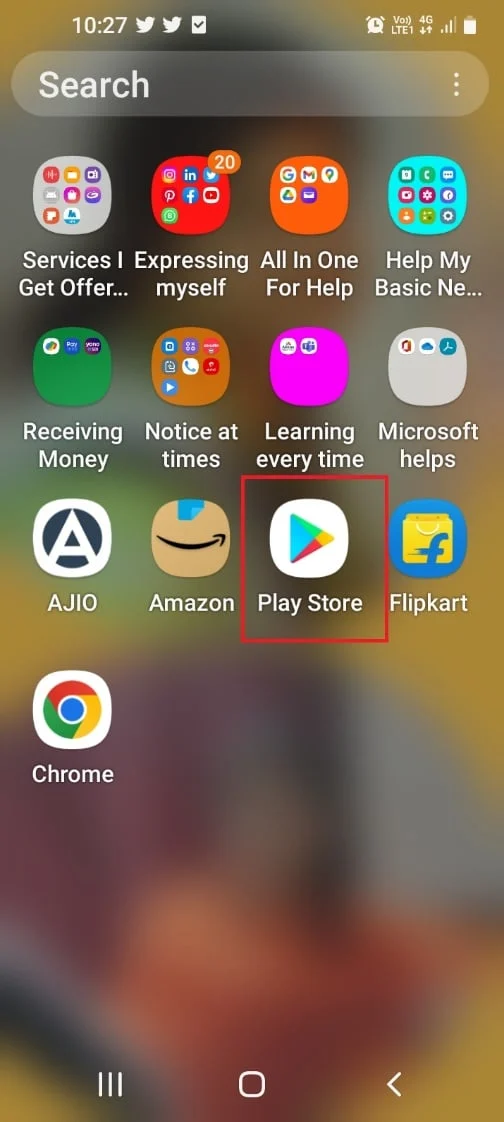
5. Digita Dropbox nella casella di ricerca, tocca il risultato corrispondente e tocca il pulsante Installa .
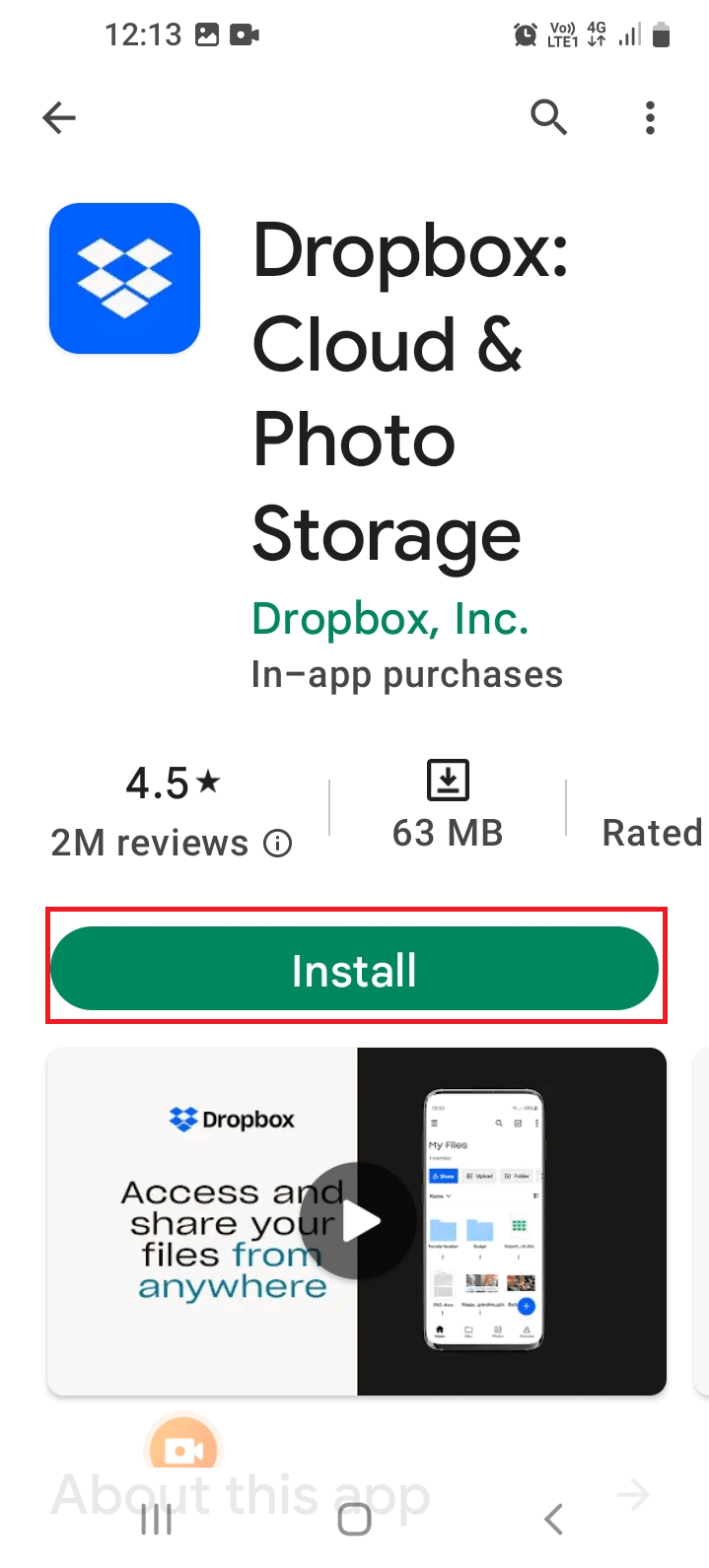
6. Apri l'app Dropbox e accedi allo stesso account Dropbox che hai utilizzato sul dispositivo iOS.
7. Tocca la cartella Foto , seleziona il file HEIC e scegli di scaricarlo in formato JPG.
Leggi anche: 14 migliori alternative gratuite a Gmail
9. Gmail
Essendo il servizio di messaggistica e-mail più popolare, Gmail può essere utilizzato per visualizzare le foto HEIC. Anche se potresti non trovare la risposta alla domanda su come convertire HEIC in JPG su Samsung, puoi utilizzare l'app per visualizzare in anteprima le foto.
1. Apri l'app Gmail sul tuo dispositivo iOS.
2. Tocca l'icona della penna nell'angolo in basso a destra.
3. Invia una mail al tuo indirizzo email, tocca l'icona degli allegati e aggiungi il file HEIC.
4. Apri l'app Gmail sul tuo telefono Android e accedi al tuo account di posta elettronica.
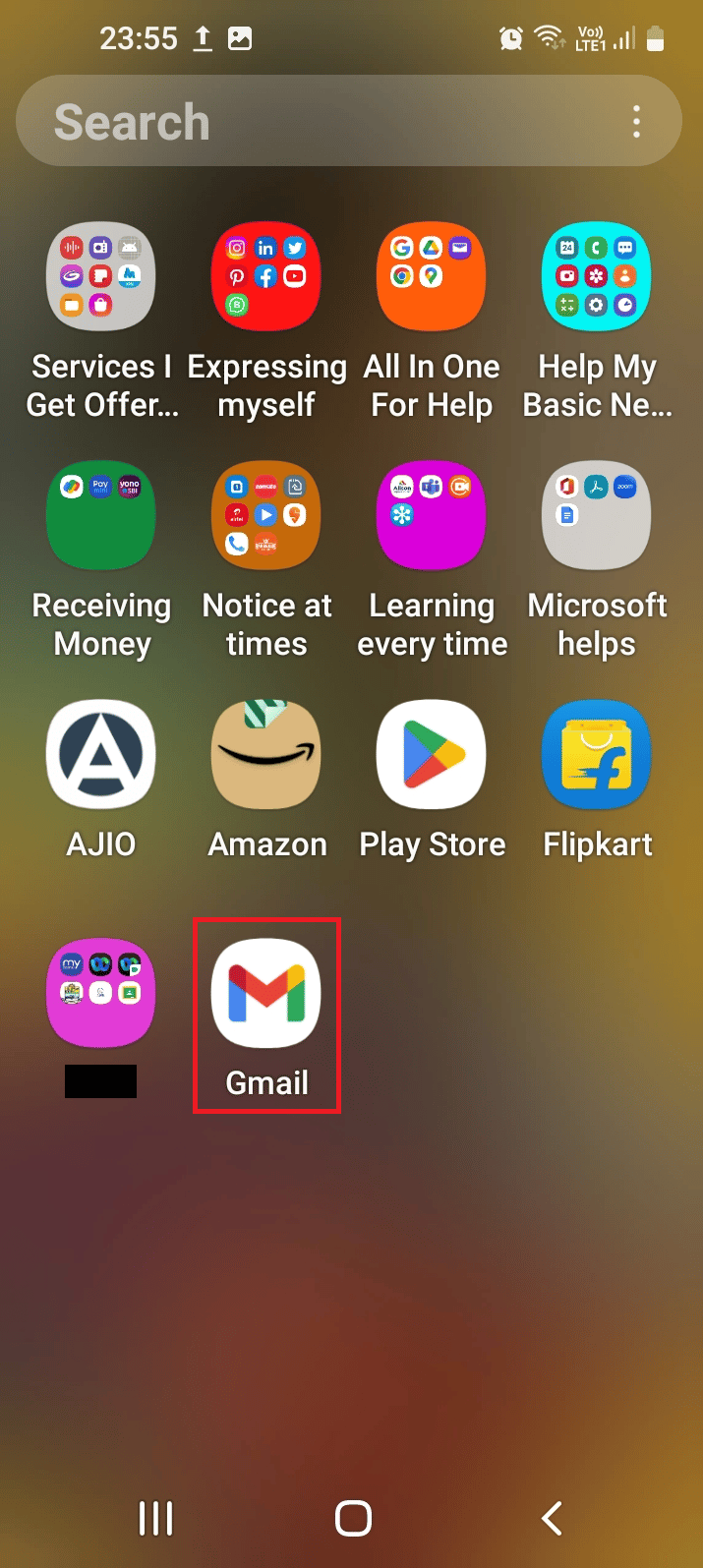
5. Apri l'e-mail inviata e visualizza il file sul tuo telefono.
10. Google Foto
Google Foto è un'altra app che ti consente di visualizzare e modificare le immagini HEIC inviate da un dispositivo iOS.
1. Apri l'app Google Foto sul dispositivo iOS.
2. Tocca l'icona dell'immagine del profilo e tocca l'opzione Foto .
3. Tocca l'opzione Backup e sincronizzazione e tocca l'opzione Attiva backup e sincronizzazione .
4. Apri l'app Play Store sul tuo telefono Android.
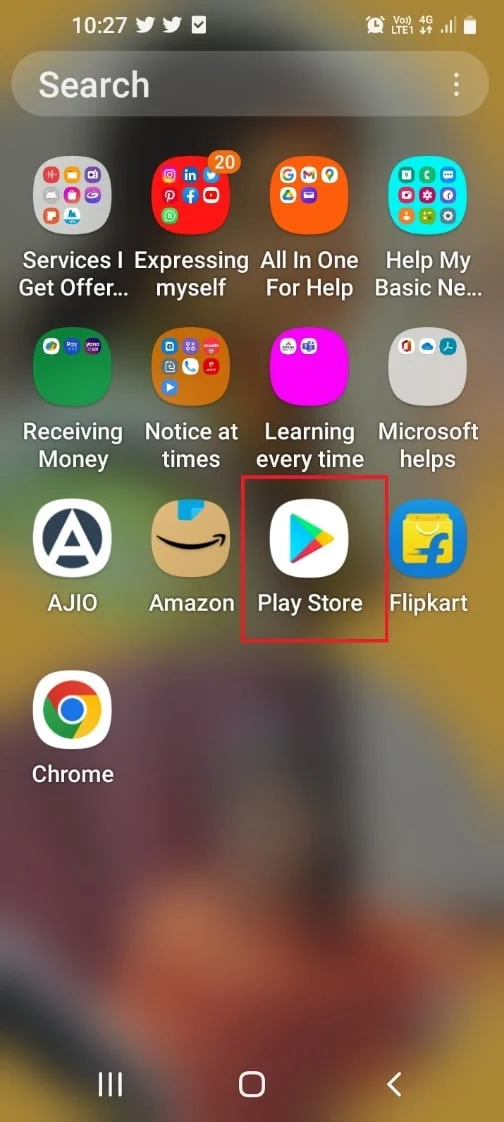
5. Cerca l'app Google Foto e tocca il pulsante Installa .
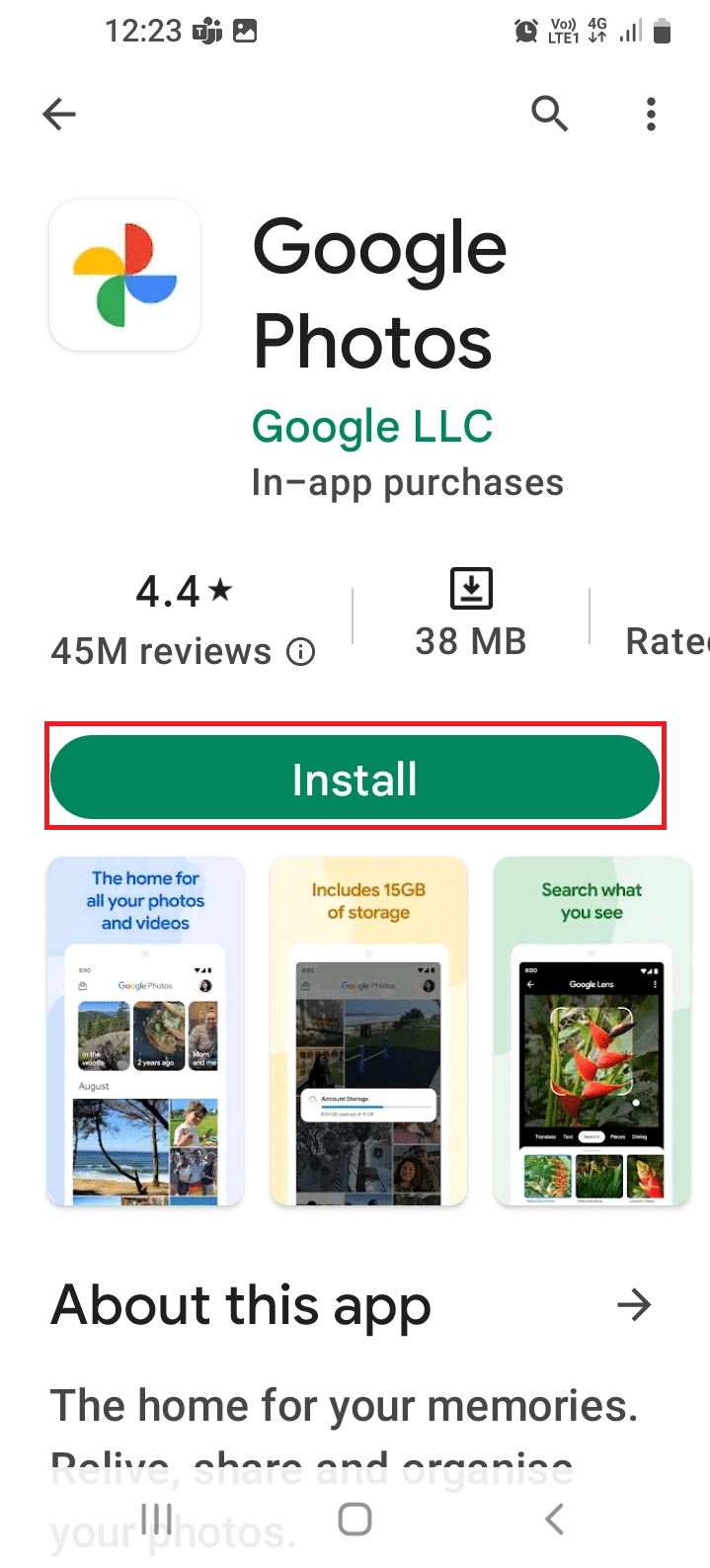
6. Apri l'app Google Foto e tocca l'opzione Consenti per accedere ai file.
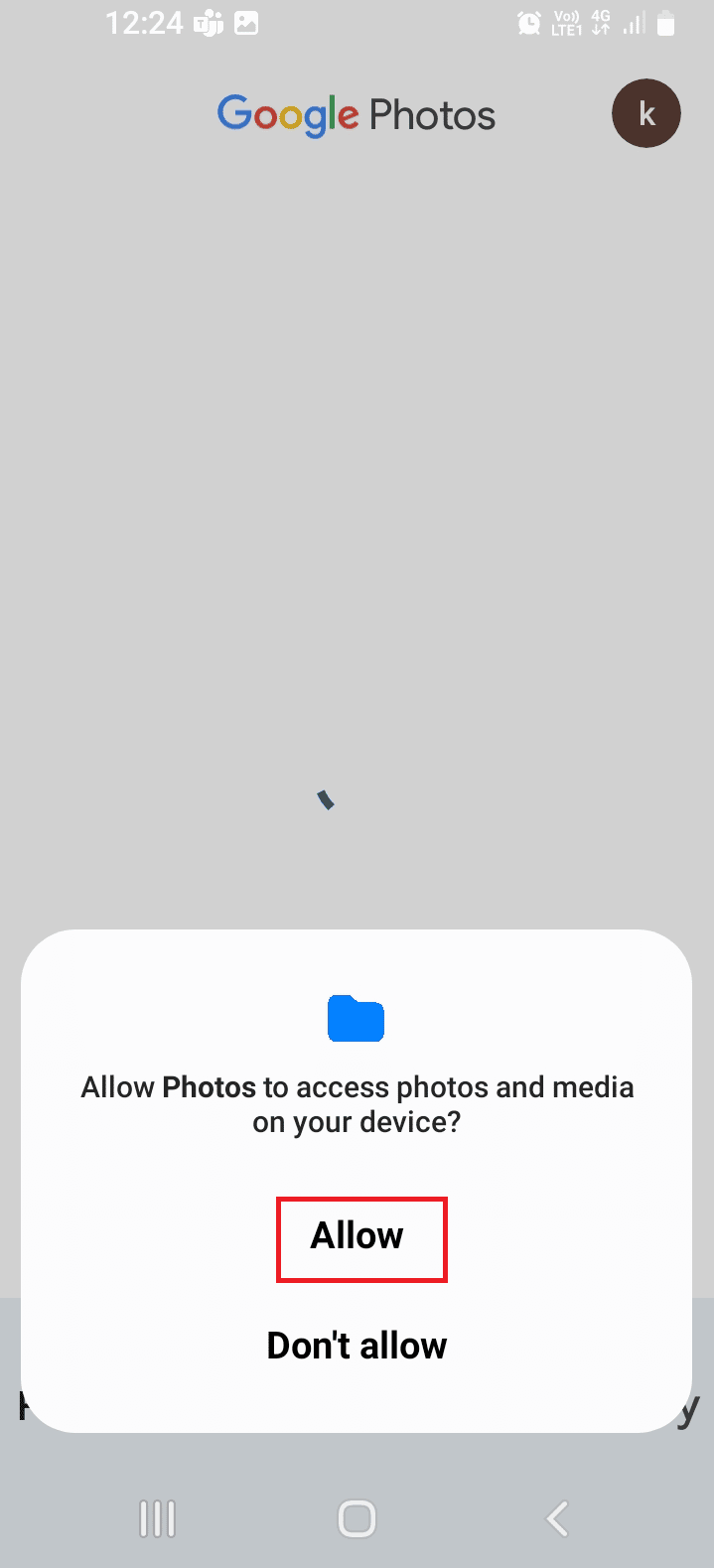
7. Passare alla scheda Libreria e toccare la cartella specifica.
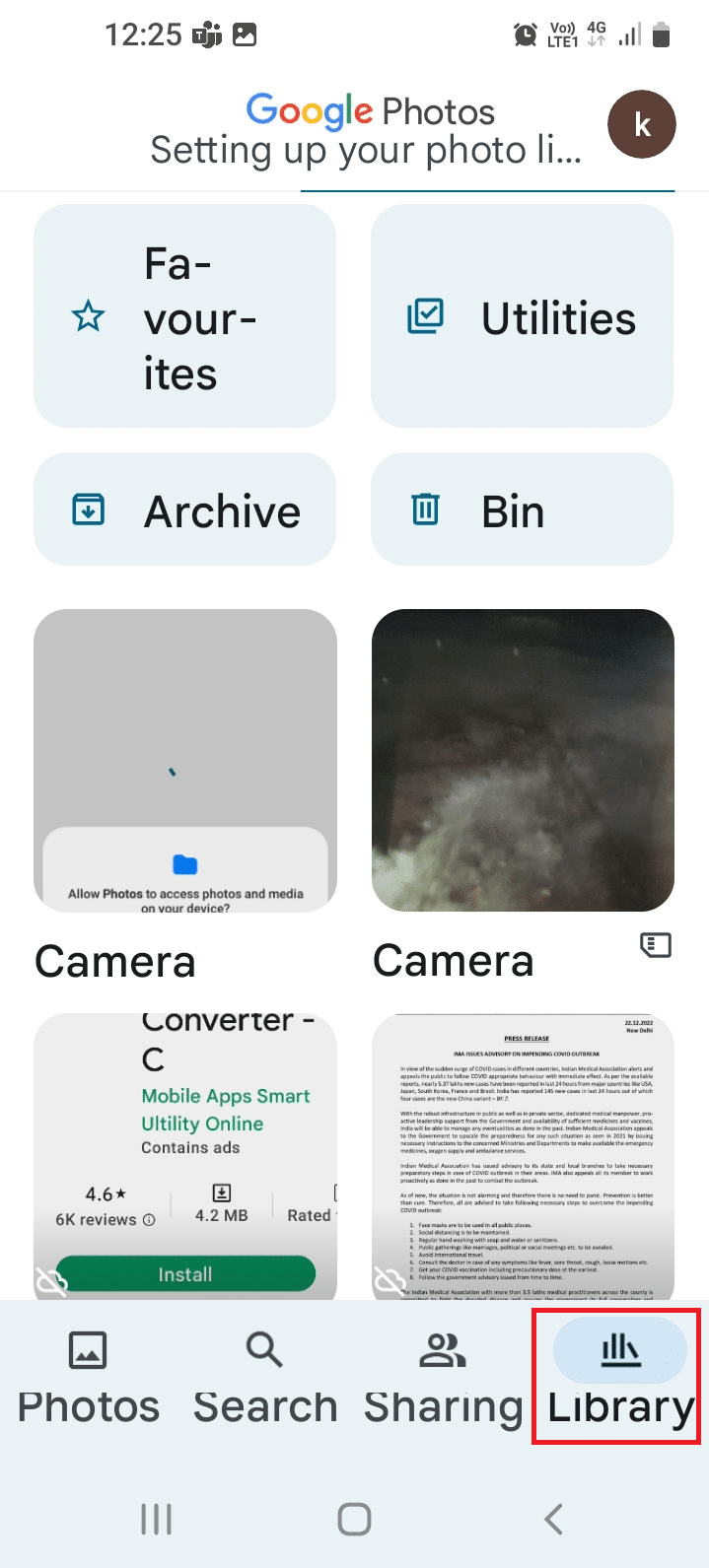
8. Tocca l'immagine e puoi visualizzare il file HEIC.
Pertanto, puoi utilizzare queste app per convertire HEIC in JPG sul dispositivo Samsung.
Consigliato:
- Come bloccare qualcuno su Twitch
- I 10 migliori modi per risolvere il problema di Google Chrome che continua a bloccarsi su Android
- Come convertire IMG in ISO
- Come convertire EXE in APK
Le risposte alla domanda su come convertire HEIC in JPG su Android sono spiegate nell'articolo. Inoltre, facci sapere quale di questi ha effettivamente risposto alla tua domanda su come convertire HEIC in JPG su Samsung. Ti preghiamo di dedicare qualche minuto per farci sapere dei tuoi preziosi suggerimenti e domande nella sezione dei commenti.
